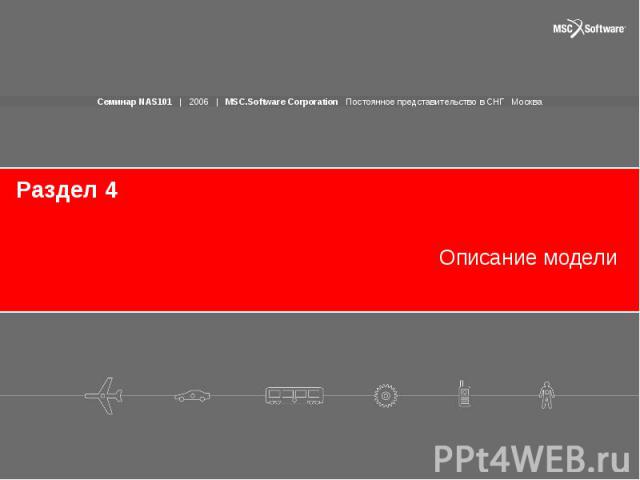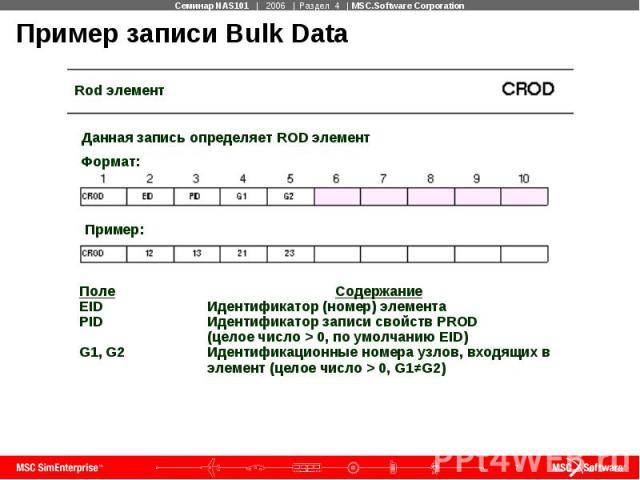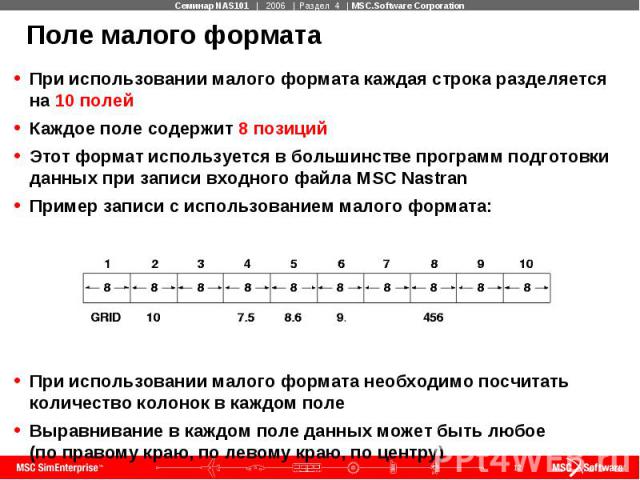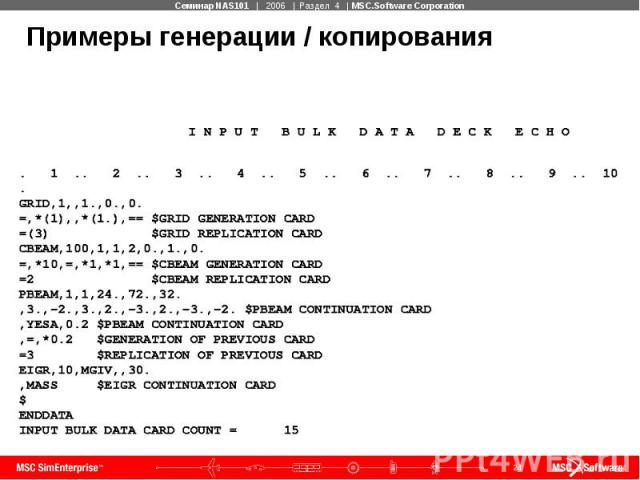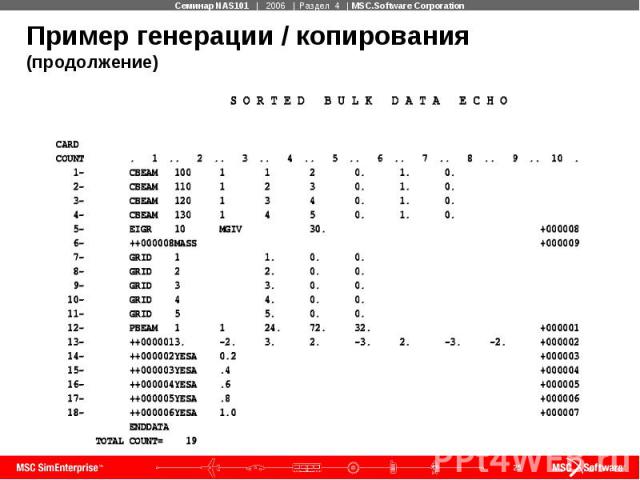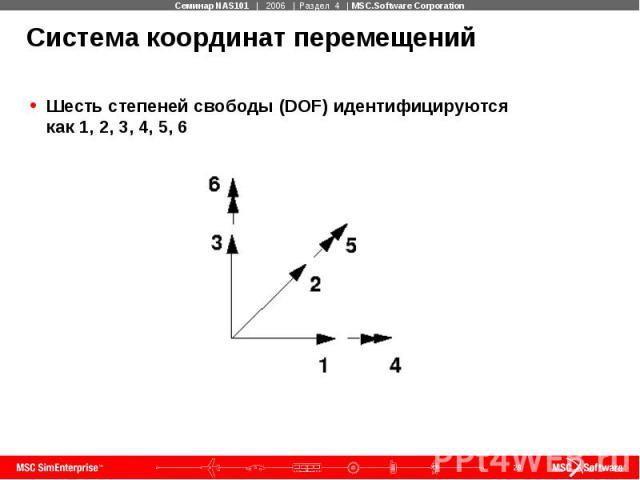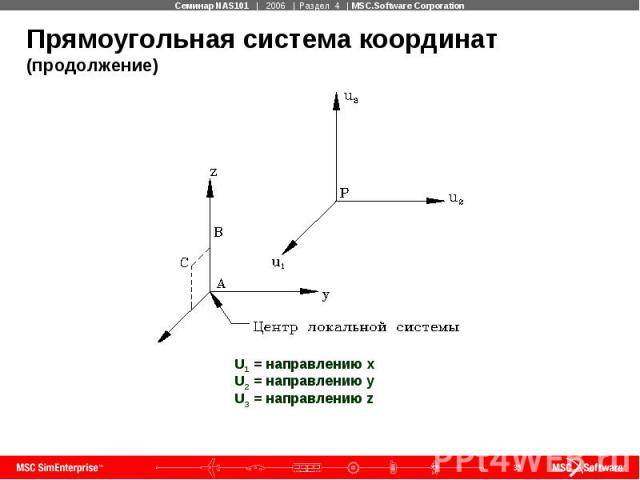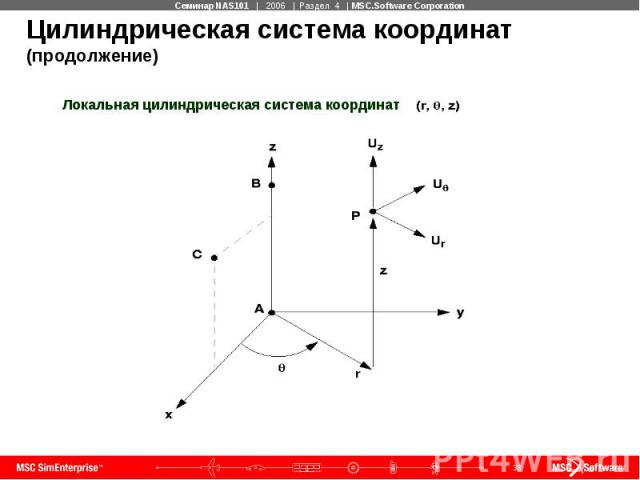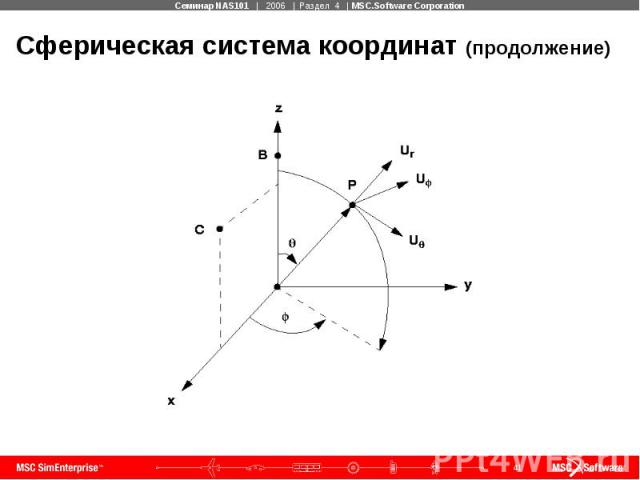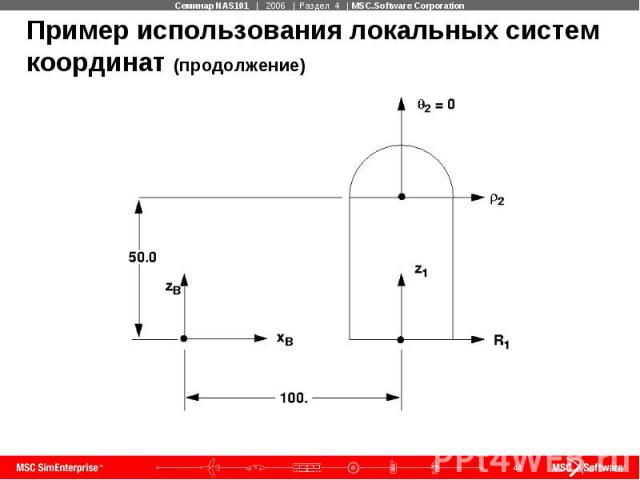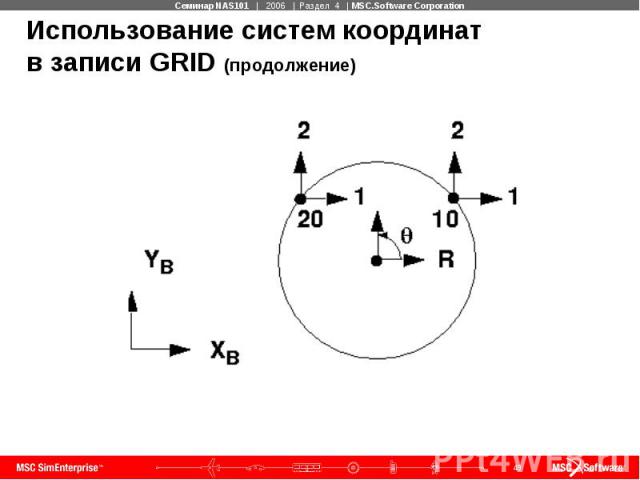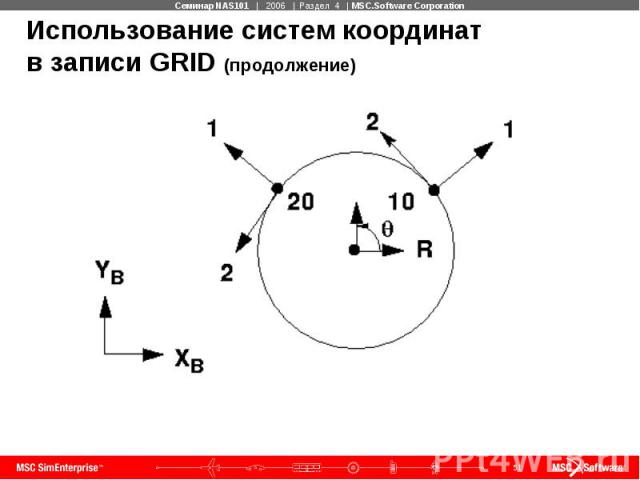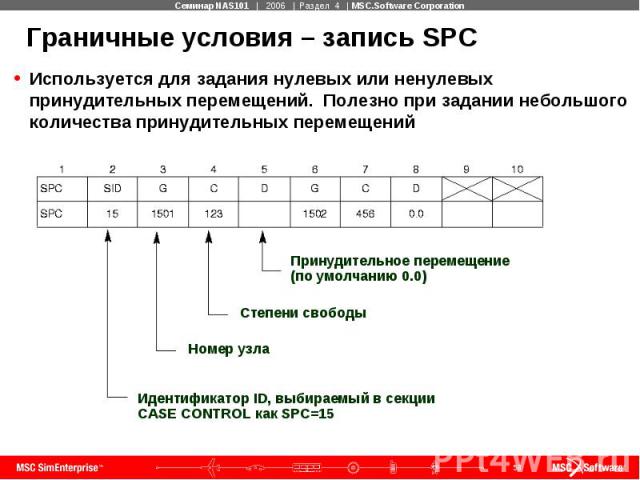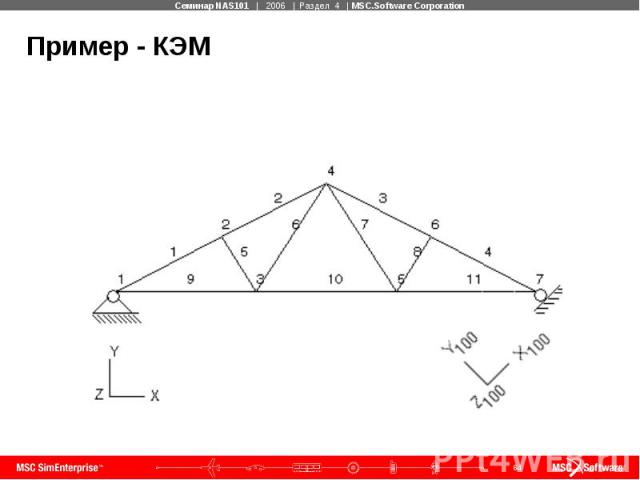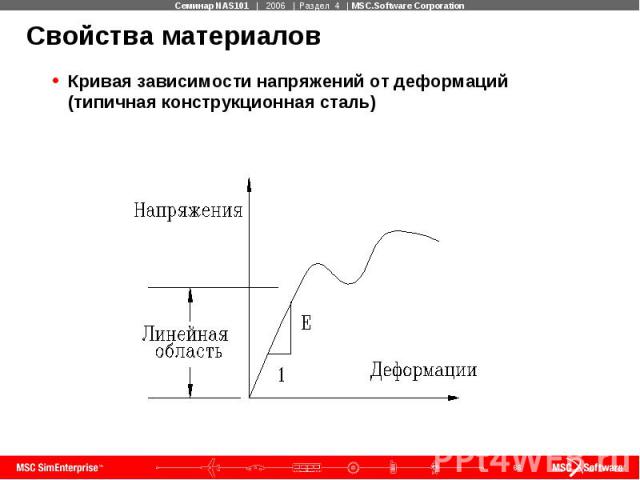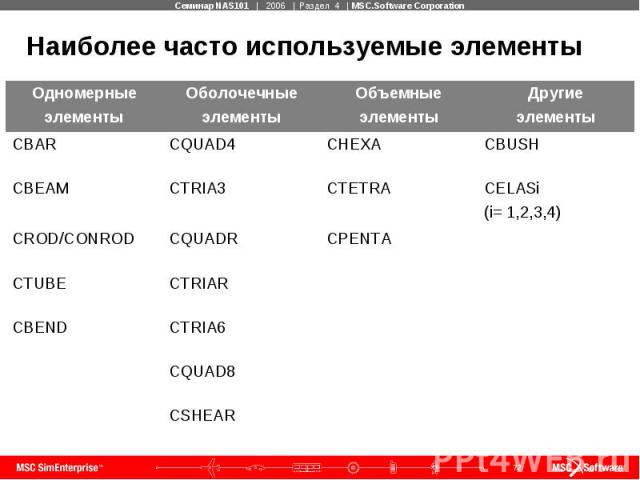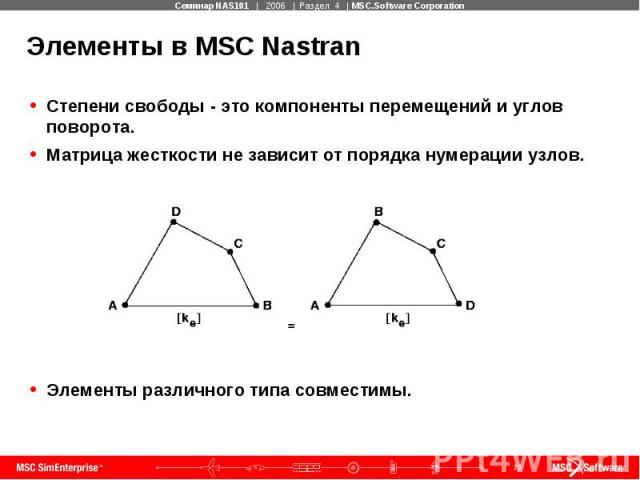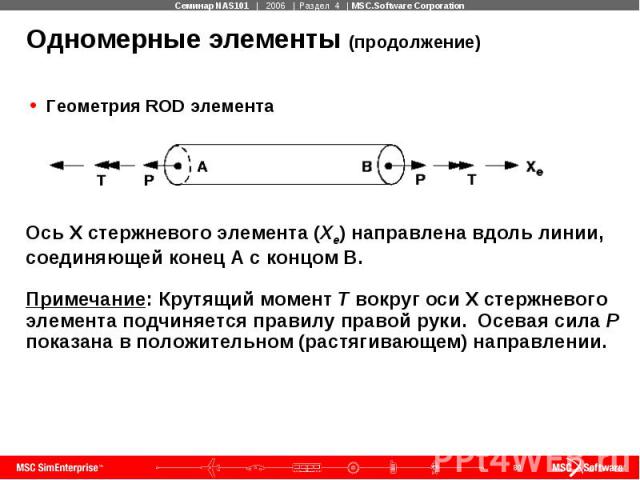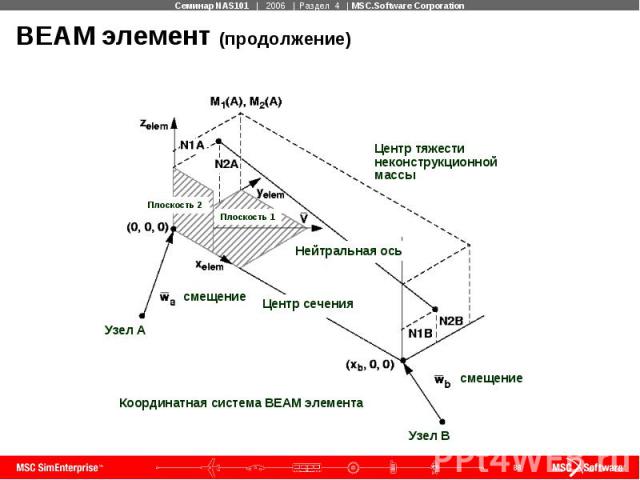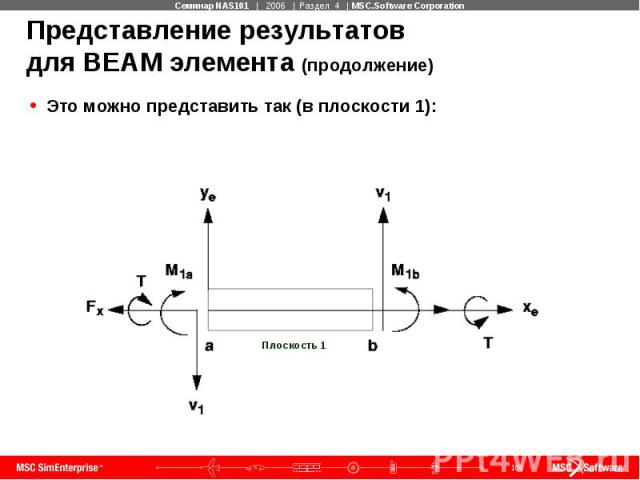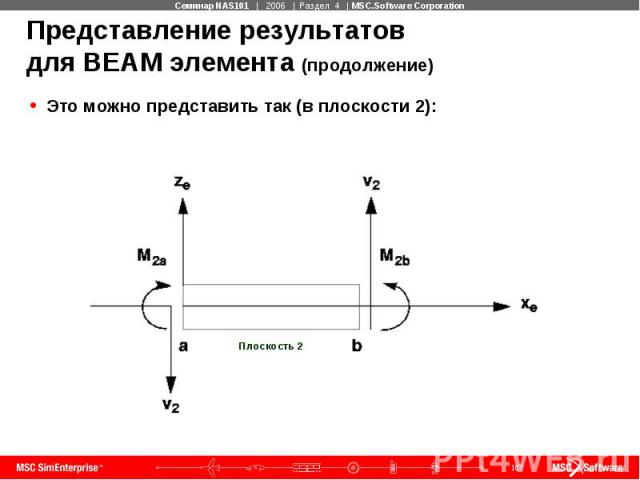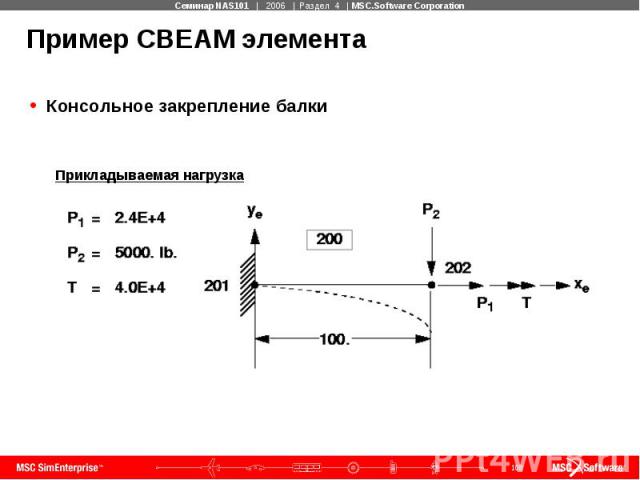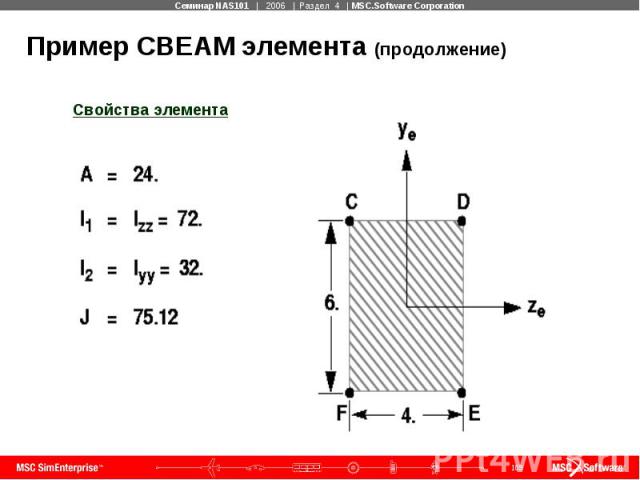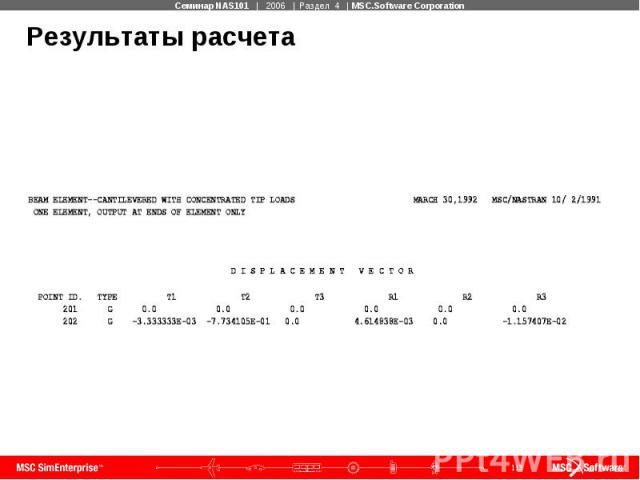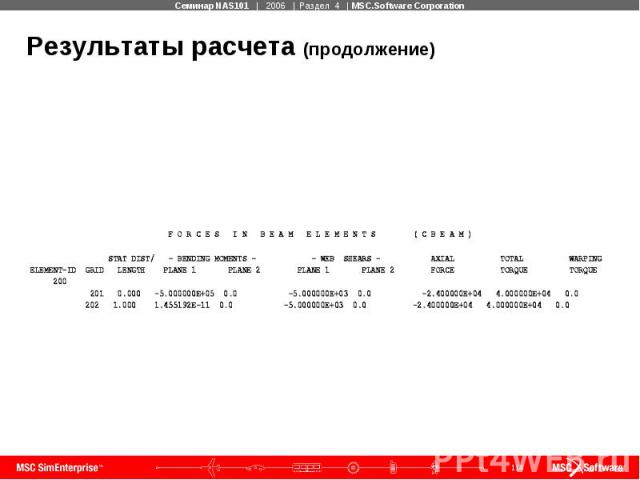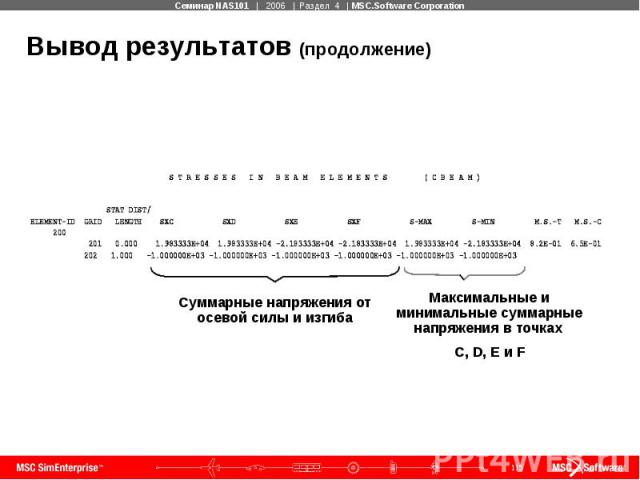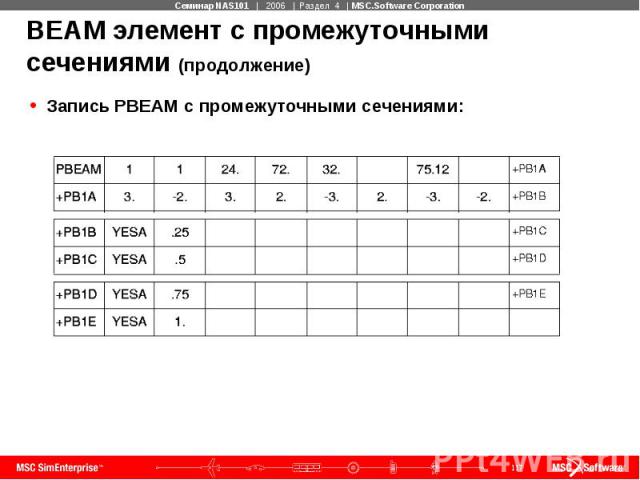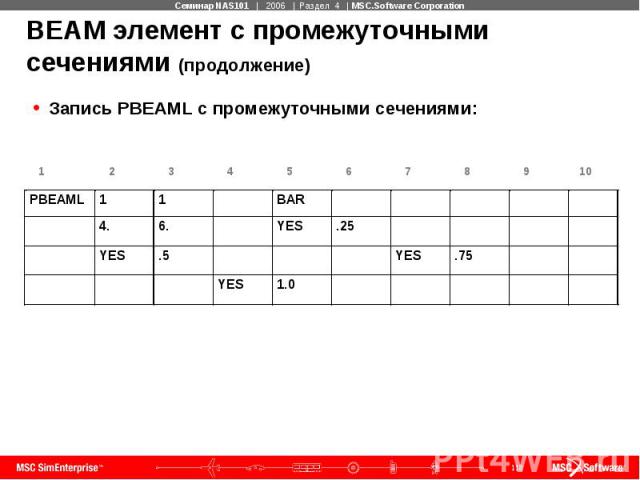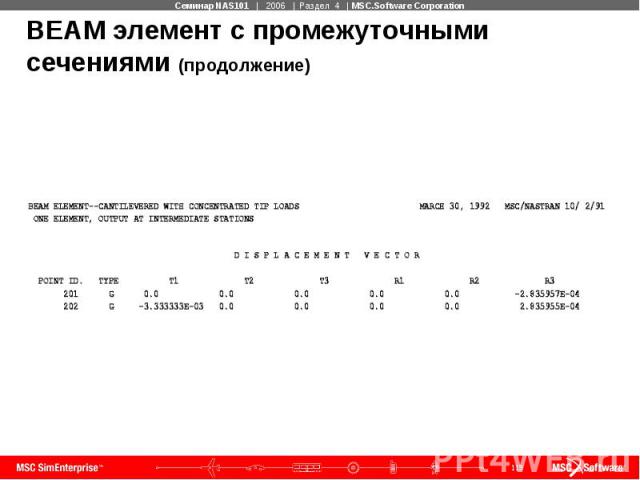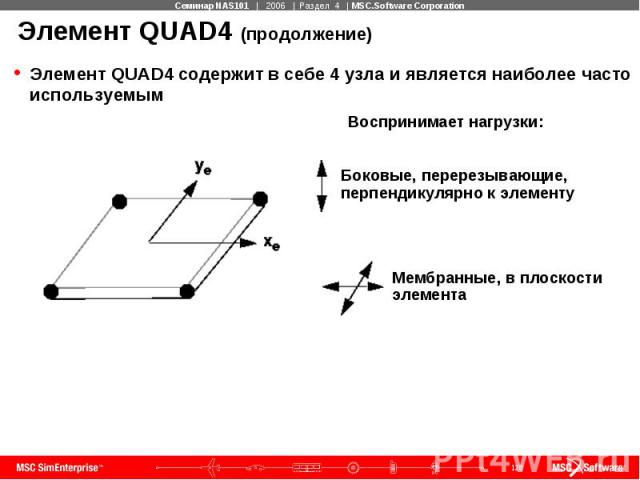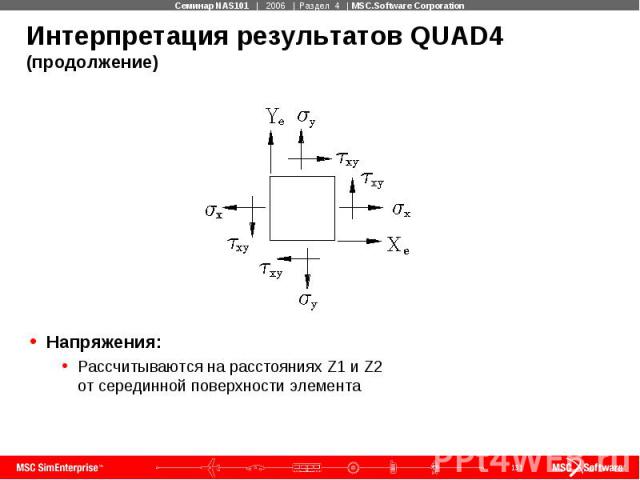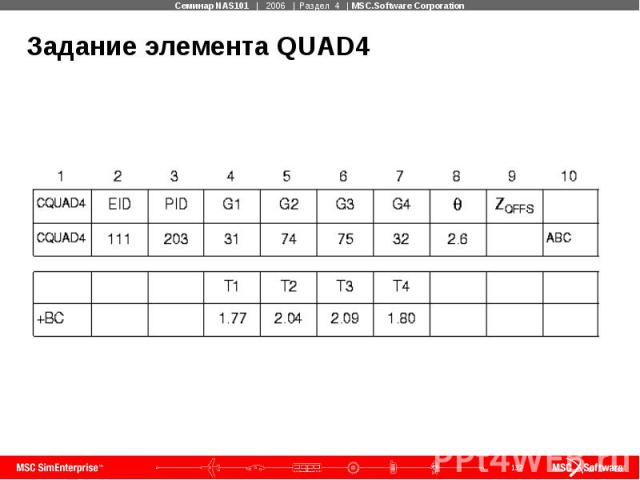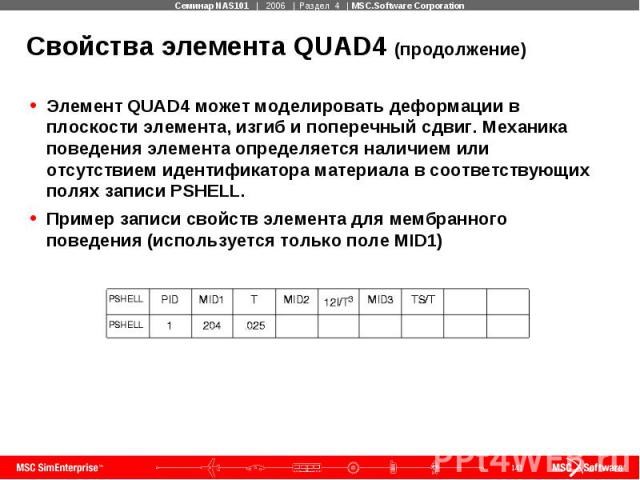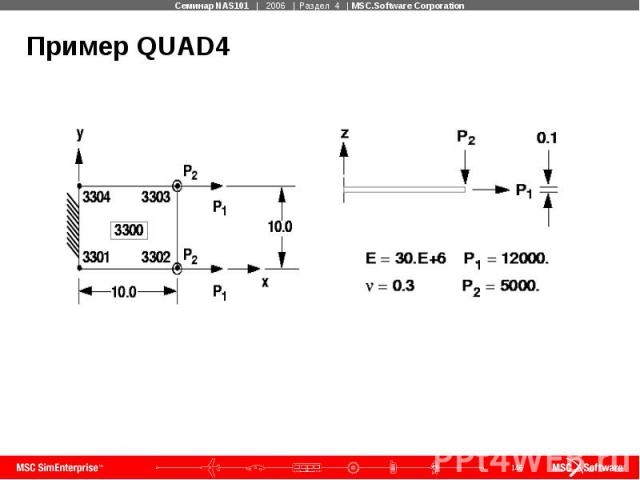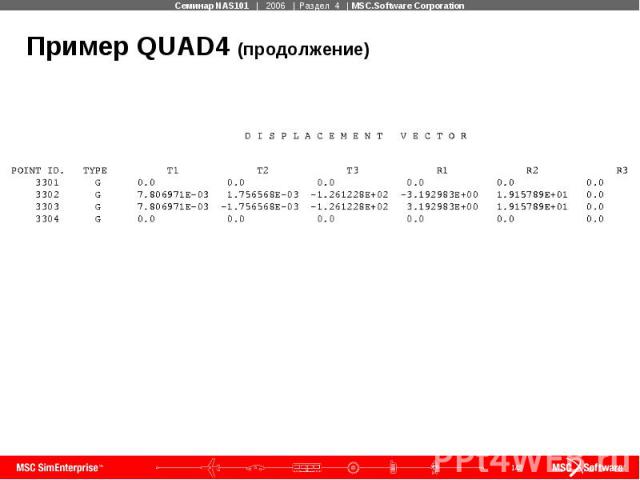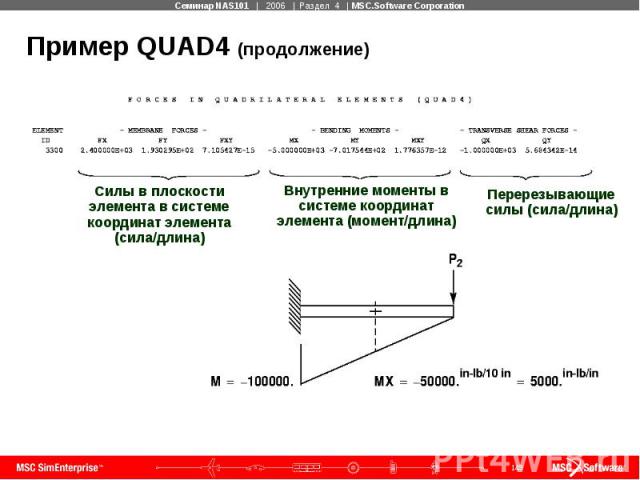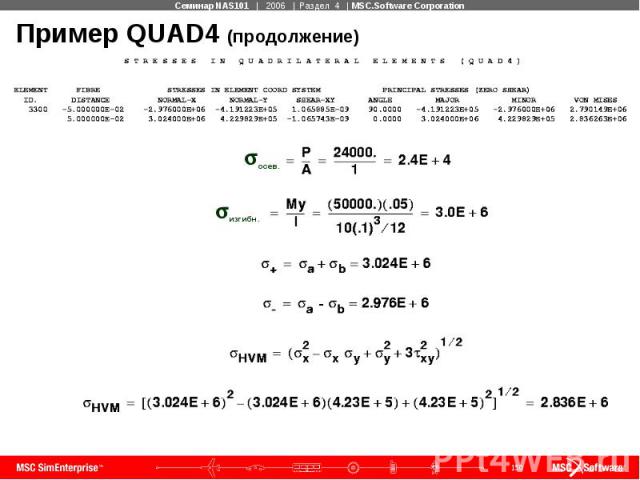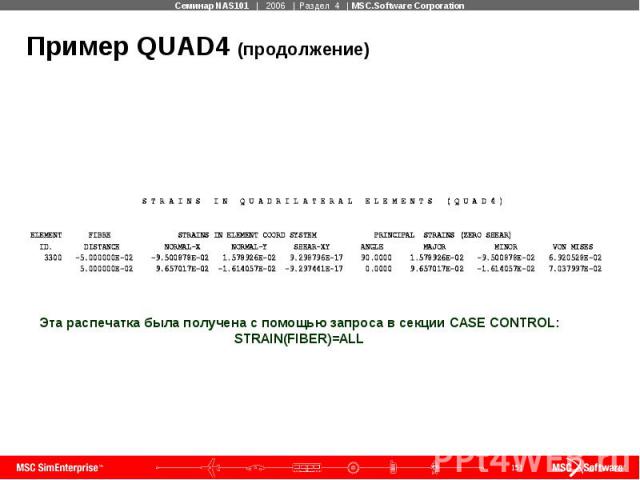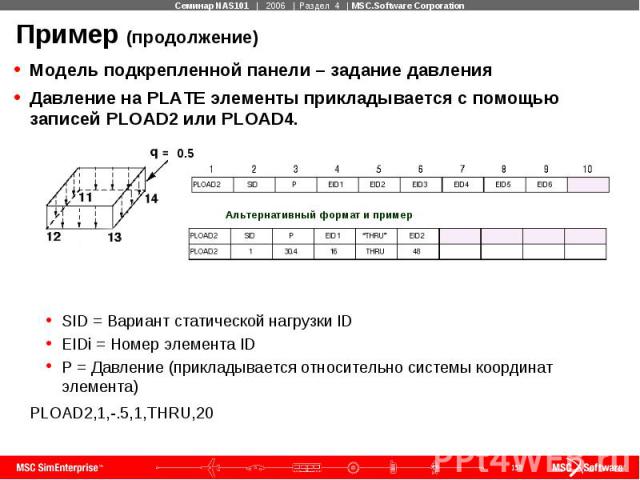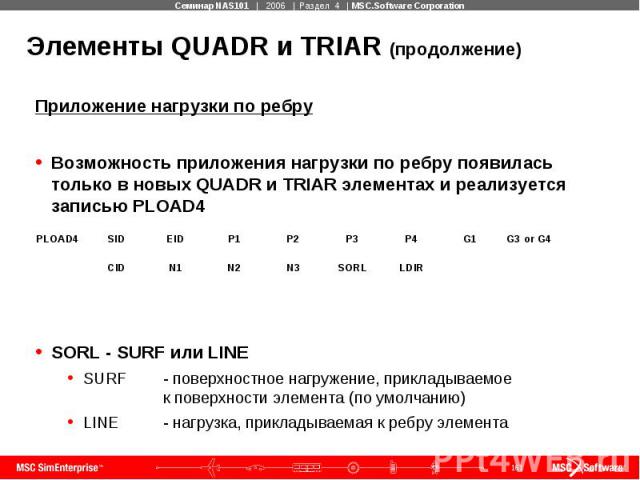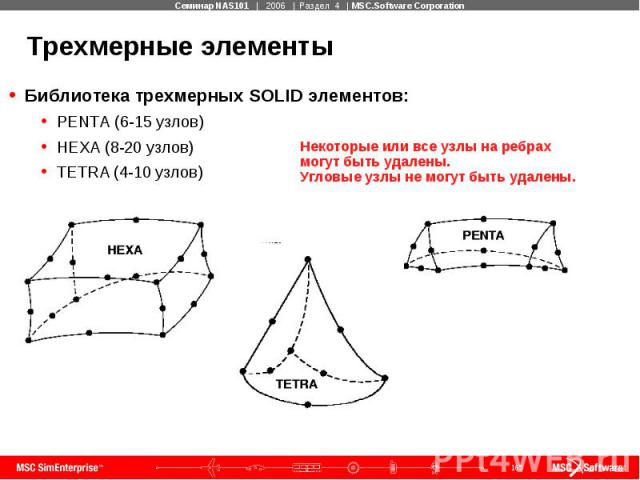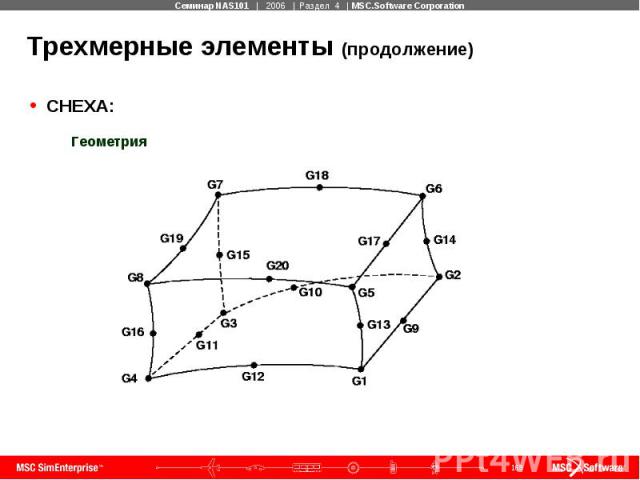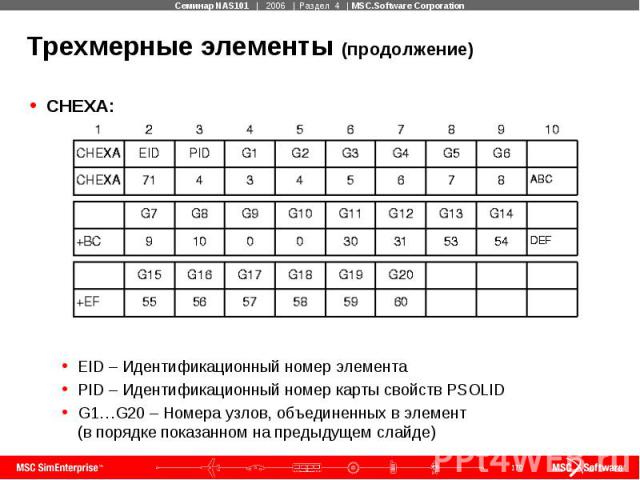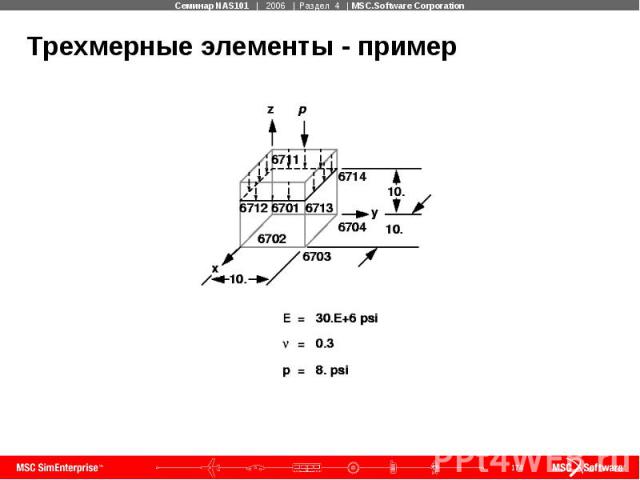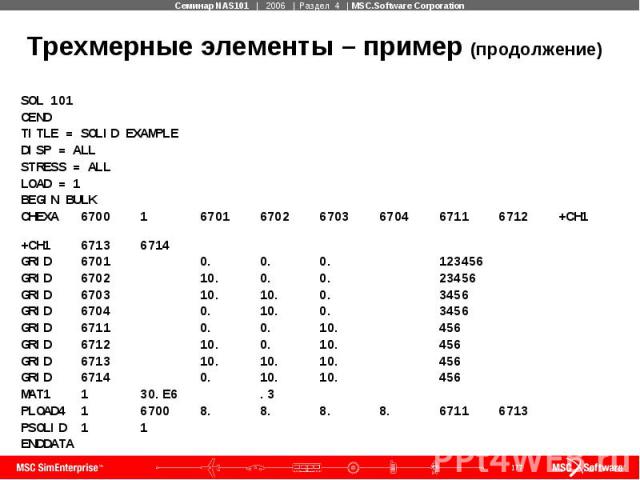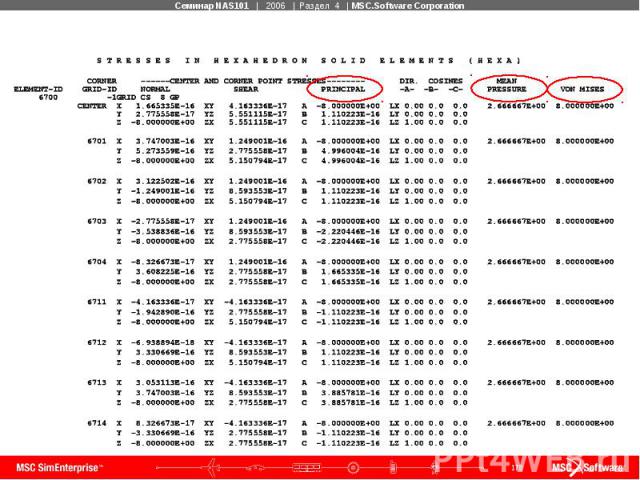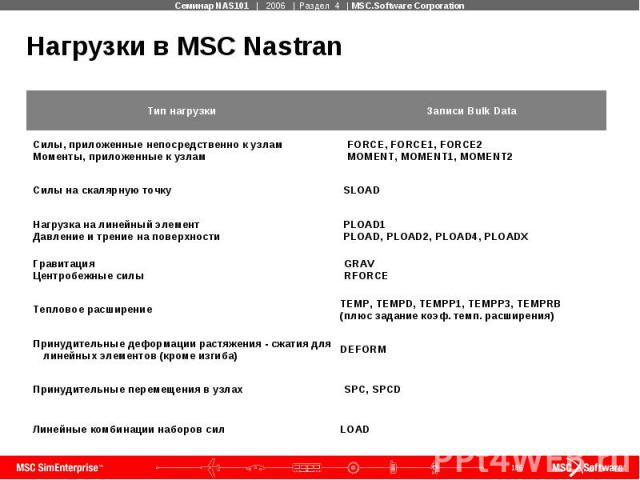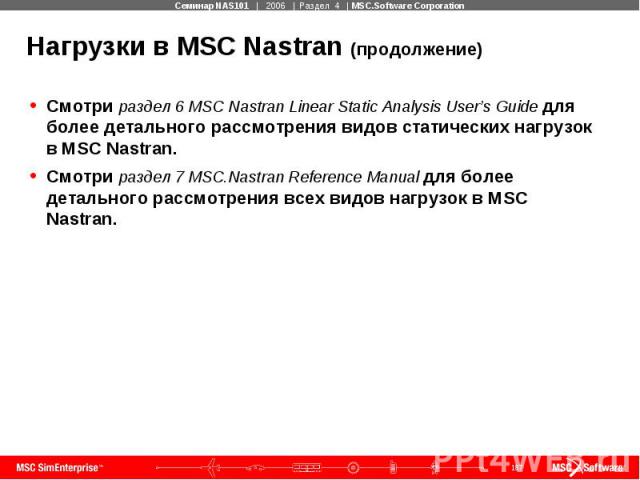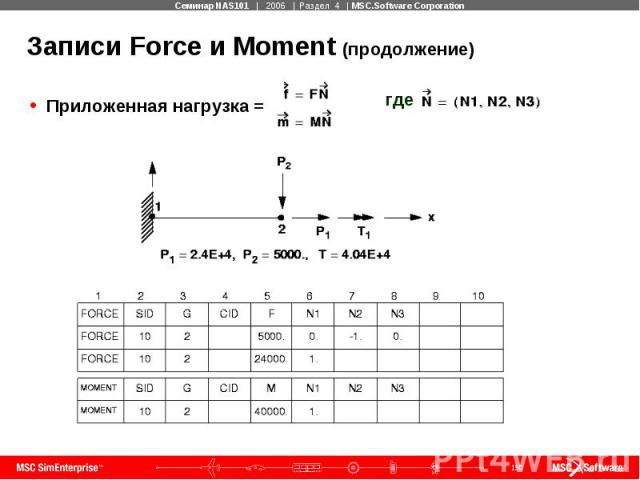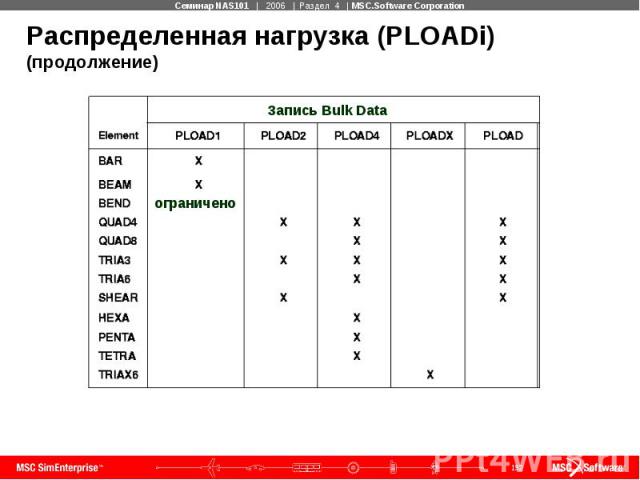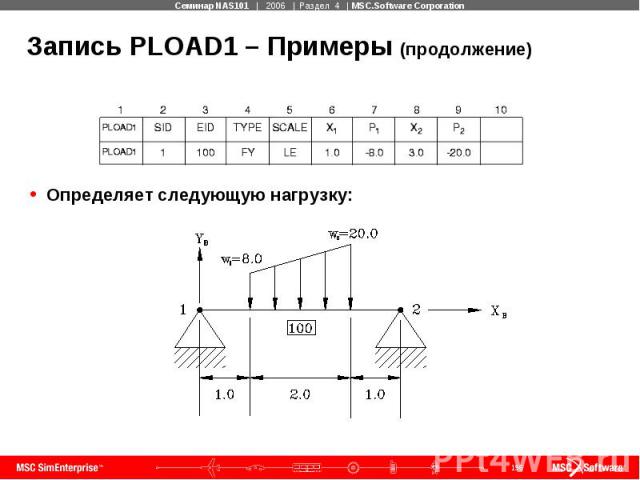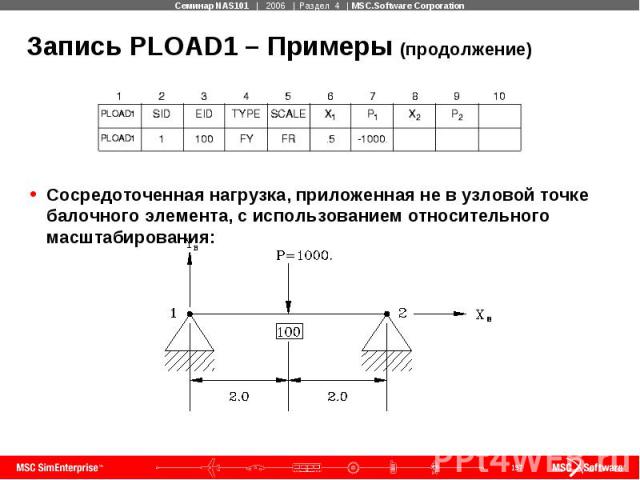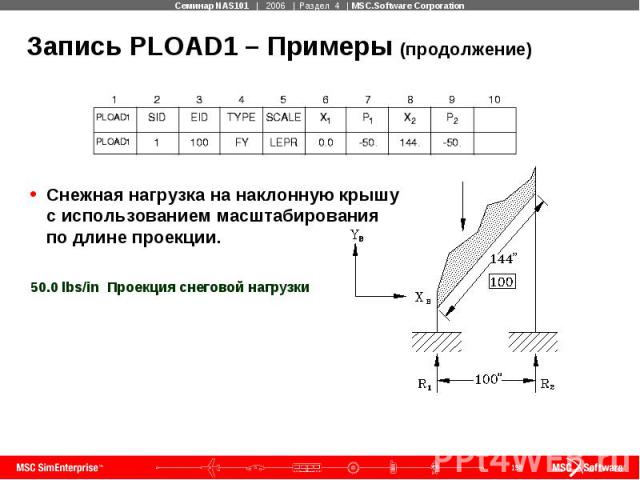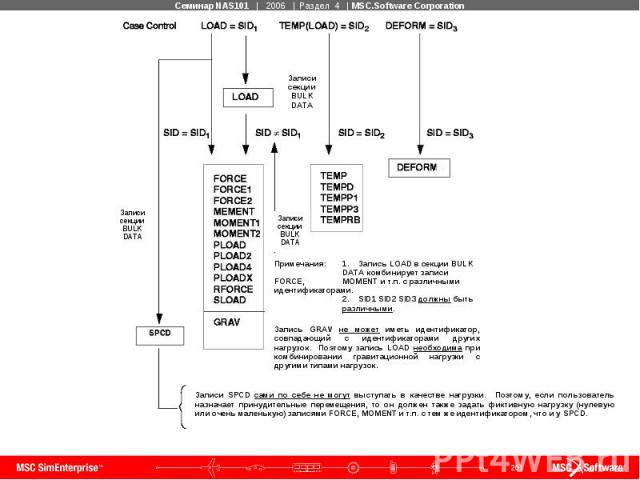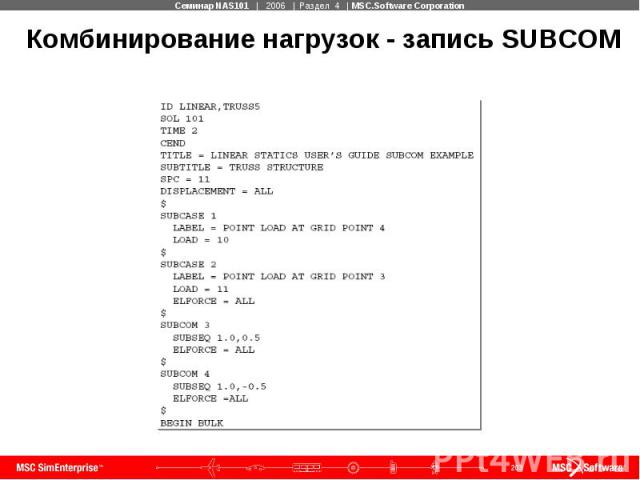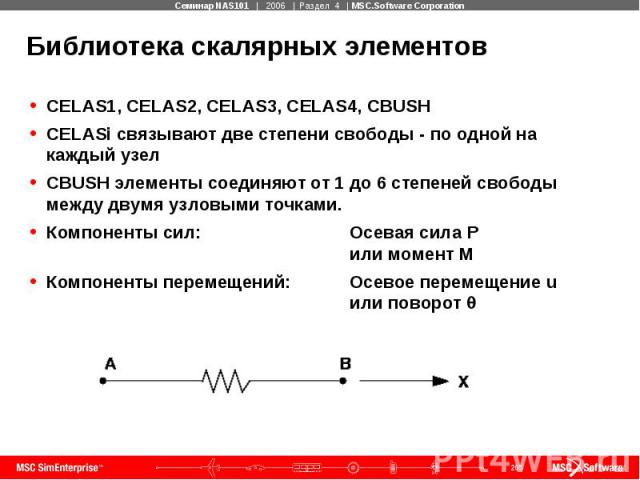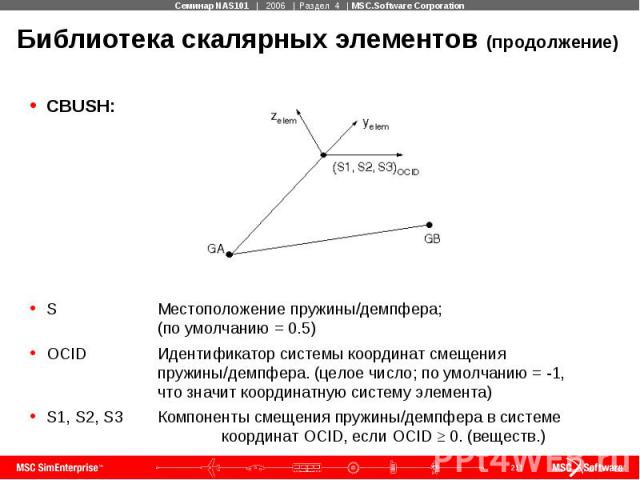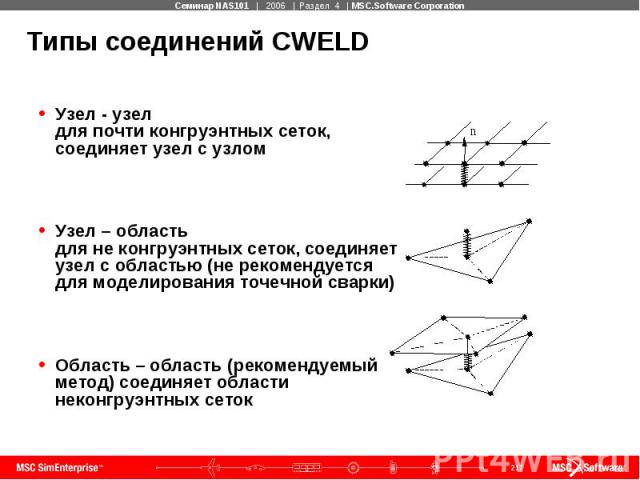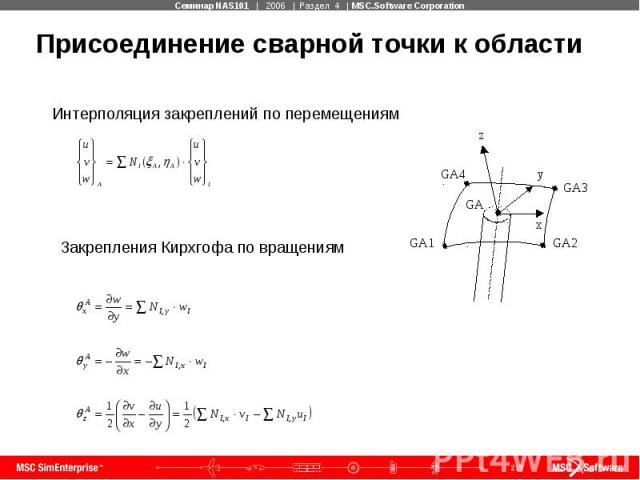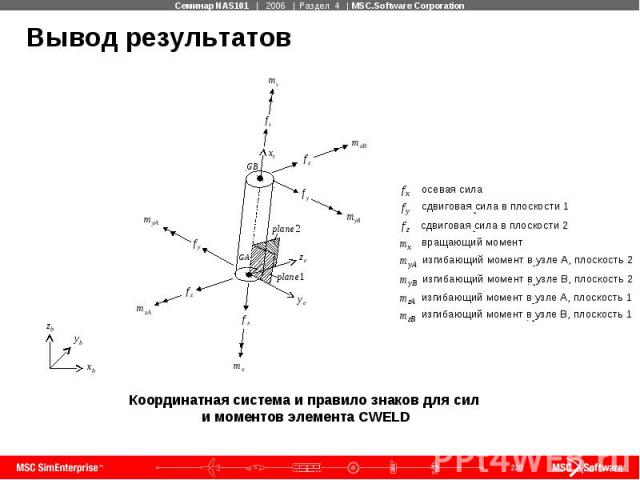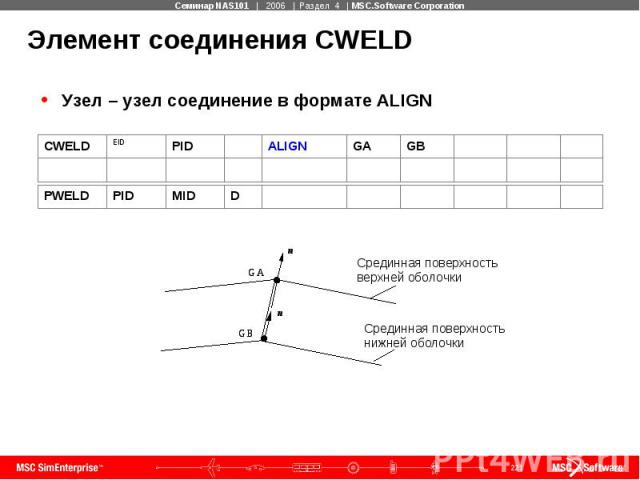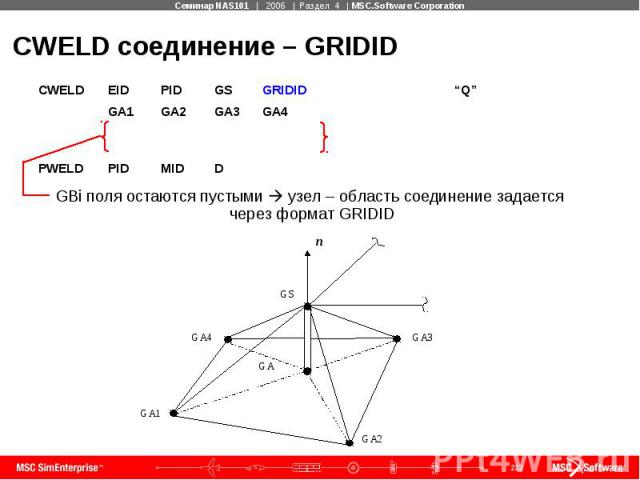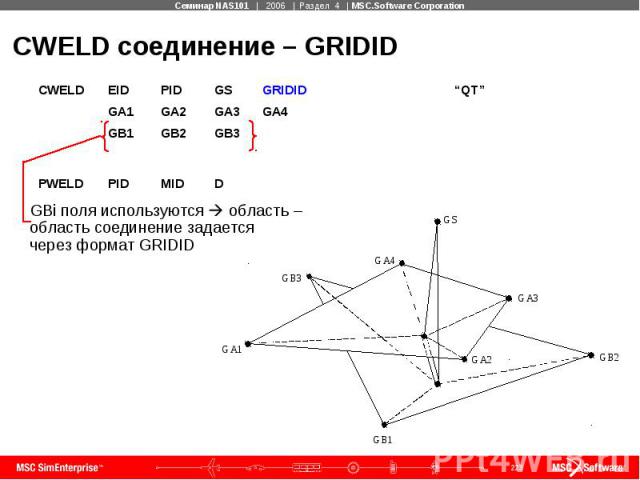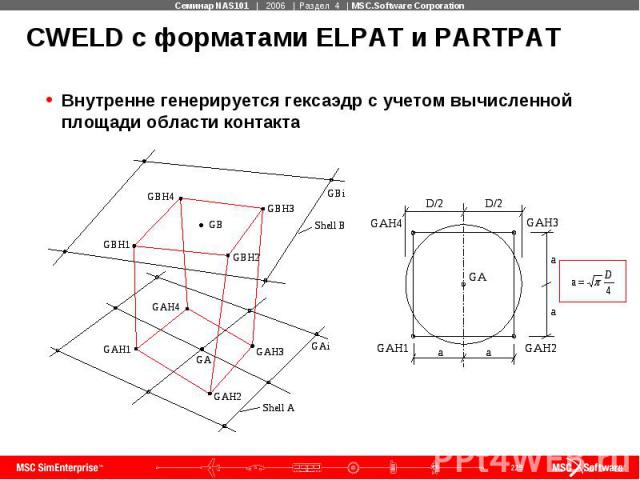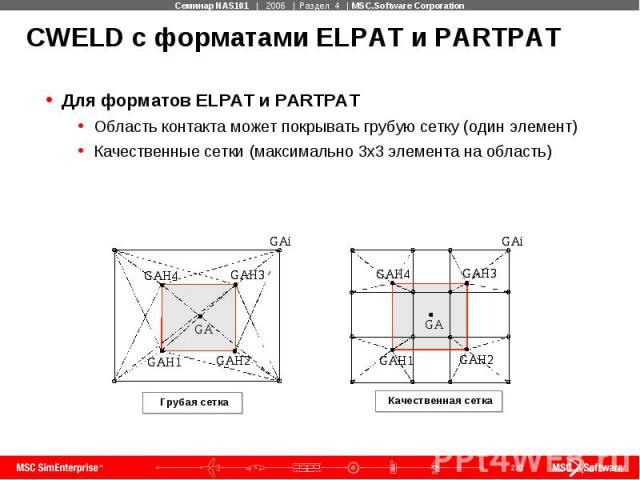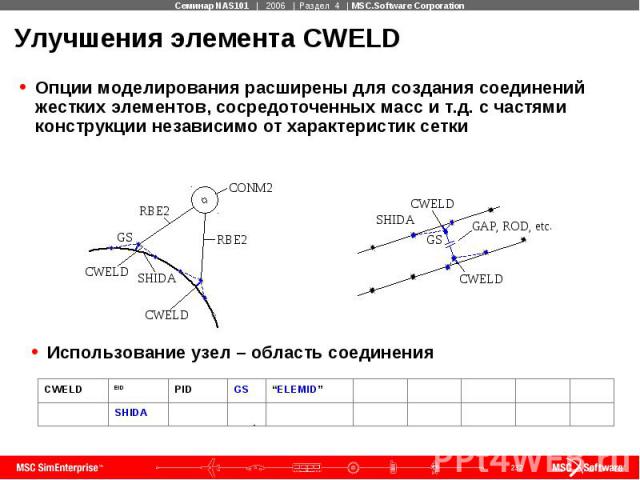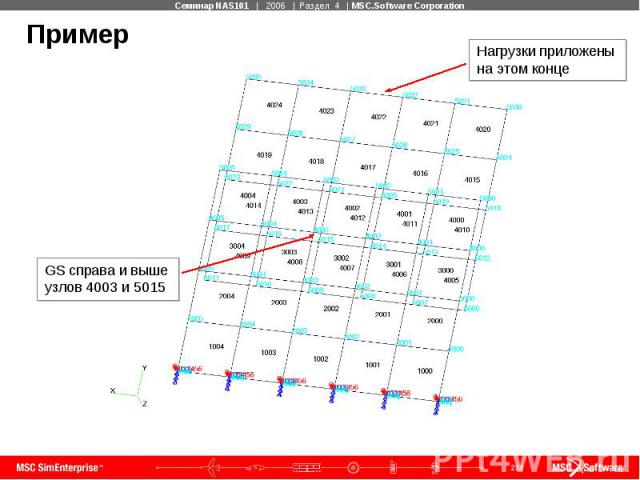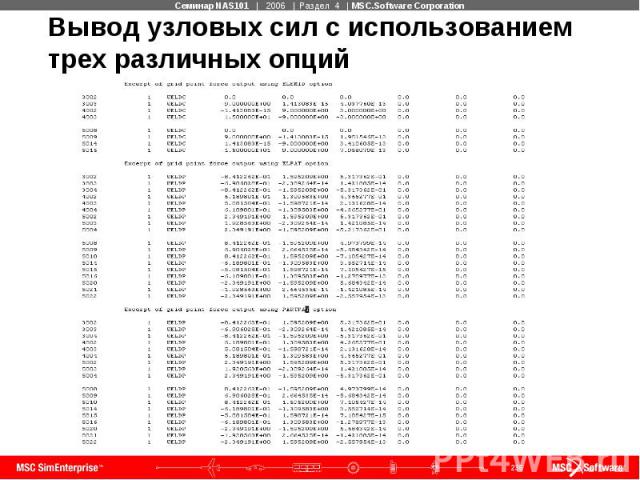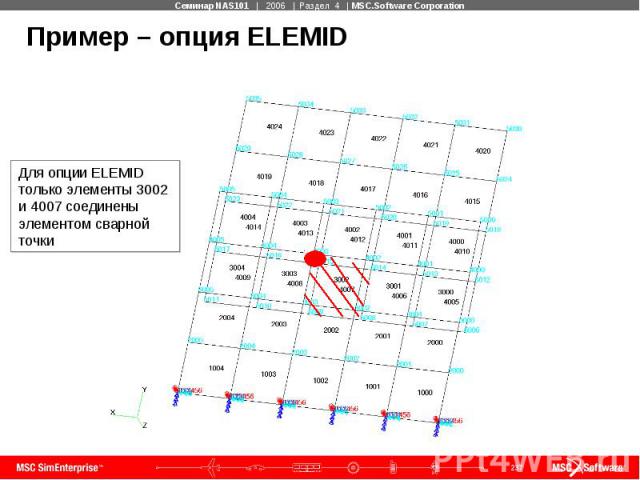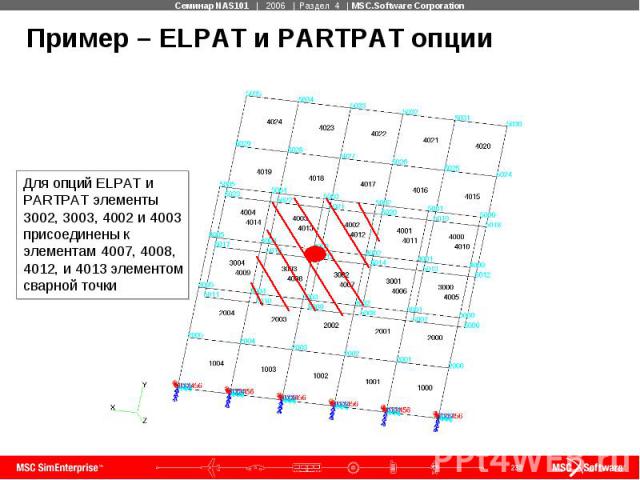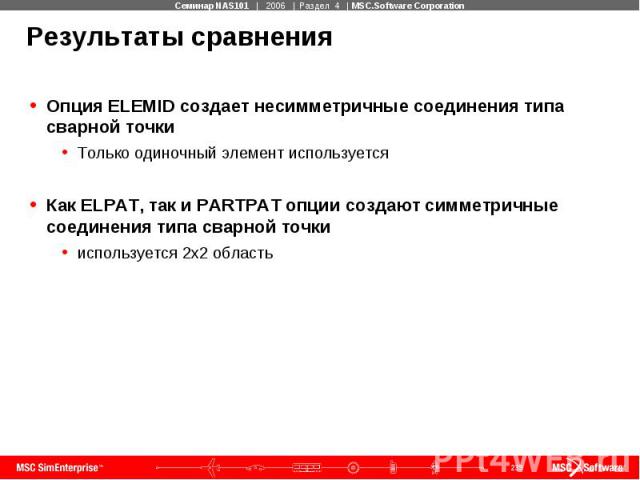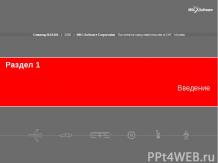Презентация на тему: MSC.Nastran 101 2006 - 4

Раздел 4 Описание модели

Входной файл MSC Nastran

Входной файл MSC Nastran Секция FILE MANAGEMENT (FMS) - необязательная: Включает выражение “NASTRAN” (необязательное – определяет общие программные установки для текущего запуска); Развертывание файлов, контроль рестартов, работа с базой данных; Секция File Management позволяет пользователю не замечать работы операционной системы Секция EXECUTIVE CONTROL: Тип решения, предоставляемое время и системная диагностика Секция CASE CONTROL: Требования к выходным данным и выбор из секции BULK DATA вариантов нагрузки и закрепления Секция BULK DATA: Описание модели и условия решения

Входной файл MSC Nastran (продолжение) Секция Bulk Data – это основная часть входного файла, содержащая непосредственно КЭ модель, включая нагрузки и граничные условия Как упоминалось выше, секция Executive Control обеспечивает общее управление решением, а секция Case Control обеспечивает индивидуальное управление условиями нагружения и результатами расчета

Введение в секцию Bulk Data Секция BULK DATA содержит в себе все данные, необходимые для описания модели В секции Bulk Data определяются: Геометрия Пользовательские системы координат Геометрическое положение узловых точек Закрепления Свойства материалов Свойства элементов Нагрузки Записи в секции BULK DATA не требуется вводить в каком-либо определенном порядке. Данные автоматически сортируются (в алфавитном порядке) перед началом анализа.

Формат Bulk Data Формат секции Bulk Data: Имеет до 80 символов в строке Разделяется на 10 полей Каждый пункт, описанный в секции Bulk Data, называется "Entry" (запись) Каждая запись может содержать несколько строк Формат каждой записи определен заранее и подробно описывается в MSC Nastran Quick Reference Guide (QRG), раздел 8 В данном разделе будут рассмотрены только основные записи, используемые при выполнении расчетов Для каждой рассматриваемой записи не будут детализироваться все опции, поэтому для полного описания записей, смотри QRG

Пример записи Bulk Data

Формат записей Bulk Data Типы данных в полях записей: Integer (целое) 5 Real (вещественное) 1.0E+7 BCD (набор символов) CDF Тип данных в каждом поле заранее определен Данные в поля необходимо вносить в строгом соответствии с их типом Целые числа вводятся без десятичной точки Примеры: 1 134 267

Формат записей Bulk Data (продолжение) Вещественные данные имеют десятичную точку и могут содержать показатель степени Существует несколько способов задания одного числа Например, вещественное число 123.45 может быть представлено любым из следующих способов: 123.45 1.2345+2 12.345E+01 .12345E3 Все они представляют одно и то же число

Формат записей Bulk Data (продолжение) Поле BCD (или набор символов) представляет собой текст Это поле обязательно должно начинаться с буквы (от A до Z). Поле может также содержать и цифры (от 0 до 9) внутри текста Длина поля должна быть не более 8 символов Набор символов не должен содержать пробелы Примеры: TEST123 X32 DUM1

Формат записей Bulk Data (продолжение) Первое поле в записи – это всегда ее имя Все последующие поля содержат различные данные, содержание которых зависит от типа записи Если запись содержит более чем одну строку, то она переносится на следующую путем использования специальных символов продолжения Каждая строка входных данных использует один из трех форматов: Свободный формат Малый формат Большой формат
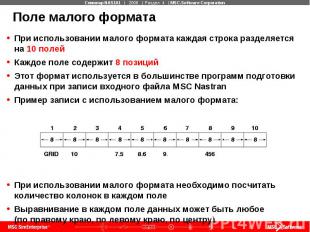
Поле малого формата При использовании малого формата каждая строка разделяется на 10 полей Каждое поле содержит 8 позиций Этот формат используется в большинстве программ подготовки данных при записи входного файла MSC Nastran Пример записи с использованием малого формата: При использовании малого формата необходимо посчитать количество колонок в каждом поле Выравнивание в каждом поле данных может быть любое (по правому краю, по левому краю, по центру)

Поле свободного формата Поля записей в свободном формате могут разделяться запятыми или пробелами (практика показывает, что для разделения полей лучше пользоваться запятыми). Правила: Для пропуска поля используйте две запятые подряд. Целые числа или текстовые поля размером более восьми символов приводят к фатальной ошибке. Вещественные числа длиной более восьми символов усекаются и округляются с некоторой потерей точности. Например, 1.2345Е+2 будет прочитано как 123.45, а 1.2345678+2 будет прочитано как 123.4568. Если необходимо более восьми символов, используйте большой формат поля записи. Пример строки из предыдущего примера: GRID,10,,7.5,8.6,9.,,456

Поле большого формата В этом случае запись, как правило, занимает две строки Правила использования: Первое и последнее поля каждой строки занимают восемь позиций, остальные - занимают по 16 позиций (четыре поля на строку исходя из длины строки в 80 символов). Поле большого формата отмечается добавлением звездочки (*) после имени записи в области 1А первой строки записи и второй знак ставится в первой колонке 1В второй строки. Пример поля большого формата приведен на следующем слайде

Поле большого формата (продолжение) Пример записи большого формата

Правила использования полей входных данных Ошибки возникают, если элемент входных данных шире, чем поле для его записи Элементы входных данных в первом и десятом полях должны быть выровнены по левому краю. Способ выравнивания данных в полях со второго по девятое не имеет значения. Поля записи не должны содержать пробелы внутри себя.

Правила использования полей входных данных (продолжение) Все вещественные числа, включая ноль, должны содержать десятичную точку. ВНИМАНИЕ! ОТСУТСТВИЕ ДЕСЯТИЧНОЙ ТОЧКИ В ВЕЩЕСТВЕННОМ ЧИСЛЕ НАИБОЛЕЕ РАСПРОСТРАНЕННАЯ ОШИБКА! Пустое поле интерпретируется как целое или вещественное число, в зависимости от того, как этого требует формат данных и в этом случае используется значение по умолчанию.

Записи с продолжением Записи с продолжением используются, когда требуется более, чем 72 символа для того, чтобы ввести одну запись в секции BULK DATA. Записи с продолжением могут восприниматься системой автоматически, если записи находятся в отсортированном порядке. В этом случае исходная (порождающая) запись должна содержать пробелы в позициях 74-80 (поле 10), а строки продолжения должны содержать пробелы в позициях 2-8 (поле 1). Для записей малого формата, первая позиция строки продолжения может быть пробелом или содержать знак + ("плюс"). Для большого формата - первая позиция строки продолжения должна содержать символ * ("звездочка").

Записи с продолжением (продолжение) Правила ввода: Если записи не отсортированы, то «+» или «*» необходимы в первой позиции первого поля записи продолжения, а метки записи в первом поле строки продолжения и в десятом поле первичной записи (позиции 2-8 в каждом из этих полей) должны быть идентичны. Любой символ в первой колонке десятого поля в первичной записи переопределяется записью продолжения. В одной записи данных с продолжением можно использовать одновременно и большой и малый форматы. Пример для записи в свободном формате с продолжением приведен на следующем слайде


Ручная генерация / копирование Для экономии времени при вводе данных вручную в секции BULK DATA, повторяющиеся поля можно сгенерировать из одной определяющей записи. Правила управления этой возможностью таковы: Дублирование поля из предыдущей записи осуществляется введением символа «=» в соответствующем поле. Дублирование всех оставшихся полей из предыдущей записи осуществляется введением символа «==» в первом из повторяющихся полей. Генерация значения с приращением относительно первоначальной записи определяется кодом *X или *(X), где X - целое или вещественное значение приращения. Круглые скобки являются необязательными. Повторное копирование обозначается кодом = n или = (n) в первом поле, где n количество записей, которые будут сгенерированы с использованием приращения из предыдущей записи.

Ручная генерация / копирование (продолжение) Правила генерации/копирования применимы ко всем записям секции BULK DATA если иное не оговорено в соответствующих описаниях записей в QRG. В случае использования какого-либо препроцессора такие подходы к записи входного файла не применяются. В этом и других семинарах будет часто использоваться такой подход для того, чтобы сократить входной файл и показать его полностью, без удаления каких-либо частей.

Генерация записей с продолжением Поля продолжения (поля 1 и 10) могут быть сгенерированы с использованием следующих соглашений: Могут быть использованы только целые числа и буквы алфавита. Это последовательность символов 0, 1, 2,...,8, 9, А, В,...,Z, которая позволяет закодировать 36 строк. Первый символ в поле 1 или 10 не увеличивается. MSC Nastran увеличивает поля продолжения на единицу. Данные, введенные пользователем в эти поля игнорируются. Число символов в размножаемом поле не возрастает. Например, если в поле продолжения в первой записи стоит 0, то в поле продолжения в 37-ой записи будет также 0 - в результате чего получаем неверное дублирование. Способ решения этой проблемы состоит в том, чтобы в поле продолжения в первой записи поставить 00. Это обеспечит 36 уникальных полей переноса. Примеры использования этих правил для записей в большом и малом форматах приведены в разделе 8 MSC Nastran Quick Reference Guide.
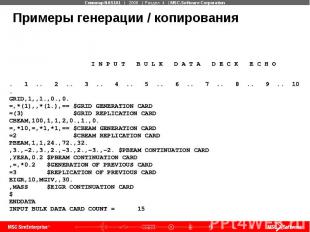
Примеры генерации / копирования

Пример генерации / копирования (продолжение)

Распространенные ошибки в формате записей Следующие ошибки являются наиболее распространенными, приведем способы как их избежать: Неправильная простановка разделителей (особенно при пользовании пробелами) в записях при пропуске полей - причина фатальной ошибки. Удостоверьтесь, что вы поставили правильное количество пробелов, а лучше проставьте необходимое количество запятых для пропуска полей данных. Не допускайте ошибок при вводе целых и вещественных чисел там, где они необходимы. Смотрите формат каждой записи в MSC Nastran QRG. Удостоверьтесь, что вы заполнили все необходимые поля в записях секции BULK DATA. Чтобы содержимое формы с продолжением не принималось во внимание, необходимо системную ячейку 357 поставить на 1. В этом случае запись продолжения должна следовать сразу за родительской записью.

Узловые точки После того, как мы рассмотрели существующие форматы записей, перейдем непосредственно к описанию основных записей. Узловые точки определяют: Геометрию конструкции Степени свободы конструкции Точки, в которых запрещены перемещения или приложены нагрузки Места вывода результатов расчета Каждая запись GRID ссылается на две системы координат. Одна для определения положения узла и другая для задания системы координат перемещений узла, которая определяет для данного узла направления перемещений (степеней свободы), закреплений и векторов решения.
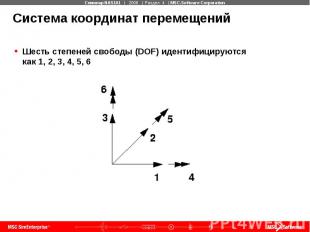
Система координат перемещений Шесть степеней свободы (DOF) идентифицируются как 1, 2, 3, 4, 5, 6

Система координат перемещений (продолжение) Здесь и далее следующие обозначения используются для определения компонент движения узлов: DOF 1 = T1 = u1 - движение в направлении 1 DOF 2 = T2 = u2 - движение в направлении 2 DOF 3 = T3 = u3 - движение в направлении 3 DOF 4 = R1 = Θ1 - вращение вокруг направления 1 DOF 5 = R2 = Θ2 - вращение вокруг направления 2 DOF 6 = R3 = Θ3 - вращение вокруг направления 3 Каждая узловая точка может использовать для расчета отдельную систему координат, с которой и ассоциируются степени свободы T1-R3

Запись GRID

Запись GRID (продолжение) Еще раз обратим внимание на то, что в записи GRID есть ссылки на две координатные системы: CP = “позиция” - определяет положение узла в пространстве CD = “перемещения” - относительно нее рассчитываются перемещения узла, а также задаются граничные условия Эти координатные системы могут быть прямоугольными, цилиндрическими и сферическими. Системы координат задаются записями CORD1R, CORD2R, CORD1S,CORD2S, CORD1C, и CORD2C В записях CORDxx: R=прямоугольная, C=цилиндрическая, S=сферическая

Системы координат Системы координат необходимы для определения положения узловых точек в пространстве и для ориентации векторов перемещений в каждой узловой точке. В MSC Nastran могут использоваться следующие системы координат: Базовая система координат - по умолчанию все координаты задаются в прямоугольной системе координат (система координат 0). Ориентация этой системы определяется пользователем с помощью компонент координат узловых точек. Альтернативные (локальные) системы координат. Для облегчения ввода положения точек могут быть определены альтернативные системы. Каждая локальная система должна быть прямо или косвенно связана с базовой системой координат. Матрицы, закрепления и узловые выходные данные в MSC Nastran используют глобальную (по перемещениям) координатную систему.

Системы координат (продолжение) Записи CORD1R, CORD1C и CORD1S определяют локальную систему координат, ссылаясь на идентификаторы трех уже имеющихся узловых точек. Остерегайтесь того, что при модификации модели или изменении положения опорных точек, будет также изменена ориентация системы координат. Записи CORD2R, CORD2C и CORD2S определяют локальную систему координат, по координатам трех точек. Глобальная система - совокупность всех систем координат на которые есть ссылки в записях GRID. (Заметим, что некоторые конечноэлементные системы используют термин "Глобальная система координат" для ссылки на эквивалент базовой системы координат MSC Nastran). Все угловые координаты вводятся в градусах. Вывод угловых величин осуществляется в радианах.

Прямоугольная система координат Задается с помощью записей CORD1R или CORD2R A, B, и C - точки, используемые для определения локальной системы координат (смотри след. слайд)

Прямоугольная система координат (продолжение)

Прямоугольная система координат (продолжение) Если положение узла определяется с использованием локальной системы, то компоненты (X1, X2, и X3) задаются в локальных направлениях X,Y и Z этой системы (относительно ее начала). Если эта система используется как CD (выводная система) в записи GRID, тогда локальные U1, U2 и U3 просто параллельны осям X, Y и Z этой системы координат

Цилиндрическая система координат Задается с помощью записей CORD1C или CORD2C A, B, и C - точки, используемые для определения локальной системы координат (смотри след. слайд)

Цилиндрическая система координат (продолжение)

Цилиндрическая система координат (продолжение) Если положение узла (GRID) определяется с использованием такой системы координат, то компоненты (X1, X2, и X3) будут в локальных направлениях R, и Z этой системы (относительно ее начала). Если эта система используется как CD в записи GRID, тогда локальные U1, U2 и U3 определяются следующим образом: U1 – компонента параллельна радиус-вектору U3 – компонента параллельна оси Z U2 – компонента определяется по правилу правой руки (положительна в направлении ТЭТА) Это значит, что при использовании цилиндрической системы координат, система перемещений может быть разной для каждого из узлов

Сферическая система координат Задается с помощью записей CORD1S или CORD2S A, B, и C - точки, используемые для определения локальной системы координат (смотри след. слайд)
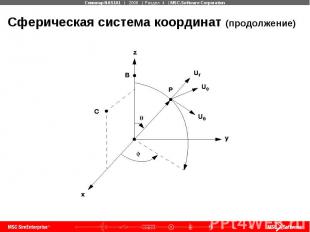
Сферическая система координат (продолжение)

Сферическая система координат (продолжение) Если положение узла (GRID) определяется с использованием этой системы, компоненты (X1, X2, и X3) будут в локальных направлениях R, и этой системы (относительно ее начала). Если эта система используется как CD в записи GRID, тогда локальные U1, U2 и U3 определяются следующим образом: U1 - компонента параллельна радиус-вектору U2 - U U3 - U Это значит, что при использовании сферической системы координат, система перемещений может быть разной для каждого из узлов

Пример использования локальных систем координат Предположим, что необходимо провести статический анализ цилиндрического силосохранилища со сферическим куполом. Использование локальных систем координат значительно упростит эту задачу.
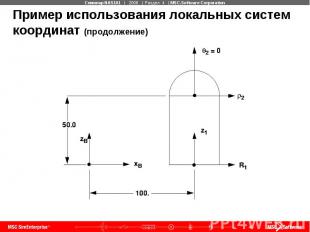
Пример использования локальных систем координат (продолжение)

Пример использования локальных систем координат (продолжение) Будем использовать локальную цилиндрическую систему для стен и сферическую систему для купола. Начало координат цилиндрической системы будет иметь координату X=100. в базовой системе координат Определим CORD2C - локальную цилиндрическую систему координат 1 для стен силосохранилища. CORD2C,1,0,100.,0.,0.,100.,0.,1.,+C1 +C1,101.,0.,1.

Пример использования локальных систем координат (продолжение) Начало координат сферической системы (для купола) будет иметь координаты X=100., Z=50. в базовой системе координат и (R=0., Z=50. в системе 1) Следующая запись CORD2S определит систему 2 CORD2S,2,0,100.,0.,50.,100.,0.,51.,+C1 +C1,101.,0.,51.

Пример использования локальных систем координат (продолжение) Если мы определим систему координат купола относительно системы 1, то это позволит нам легко передвигать всю конструкцию простым перемещением координатной системы 1. Следующая строка определяет сферическую координатную систему 2 относительно цилиндрической координатной системы 1. CORD2S,2,1,0.,0.,50.,0.,0.,51.,+C1 +C1,1.,0.,51.

Использование систем координат в записи GRID После того, как мы создали системы 1 и 2, они могут быть использованы для задания положения узловых точек и измерения их перемещений Зададим две узловые точки на окружности, используя цилиндрическую систему координат 1 для задания местоположения точек и базовую систему координат для измерения их перемещений: GRID,10,1,10.,45.,0. GRID,20,1,10.,135.,0. Эти точки лежат на окружности в одной плоскости (Z=0), с радиусом 10 единиц и углами: 45 градусов (узел 10), 135 градусов (узел 20) В соответствии с этим описанием все выходные параметры точек 10 и 20 будут ориентированы, как показано ниже.

Использование систем координат в записи GRID (продолжение)

Использование систем координат в записи GRID (продолжение) Теперь изменим характеристики этих двух узлов, таким образом, чтобы перемещения узлов определялись относительно координатной системы 1 (вместо базовой системы по умолчанию): GRID,10,1,10.,45.,0.,1 GRID,20,1,10.,135.,0.,1 Эти два узла имеют те же самые координаты, что и в предыдущем случае, но их перемещения теперь будут измеряться и выводиться относительно системы 1 (цилиндрической), т.е. в радиальных и тангенциальных составляющих. Изменения проиллюстрированы на следующем слайде:
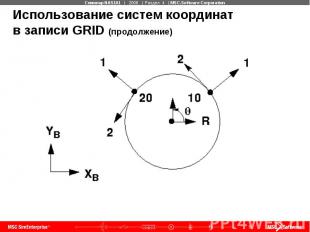
Использование систем координат в записи GRID (продолжение)

Запись SPOINT Запись SPOINT задает скалярную точку Скалярная точка имеет только одну ассоциированную с ней степень свободы, которая не имеет расположения и ориентации в пространстве. Обычно используется для представления степеней свободы, не связанных с поведением конструкции (температура окружающей среды, добавление дополнительной степени свободы для CBEAM и др.)

Запись GRDSET Определяет значения по умолчанию для полей 3(CP), 7(CD), 8(PS) и 9 (SEID) для всех записей GRID Может быть переопределен путем непосредственного ввода в этих полях информации в любой записи GRID Только одна команда GRDSET может быть во входном файле Полезно использовать для минимизации ввода повторяющихся чисел в этих полях

Граничные условия Граничные условия для одиночных узлов (single-point constraint или SPC) - это закрепления, накладываемые на компоненты перемещений узла или скалярной точки. SPC применяются для: Закрепления конструкции Приложения симметричных или асимметричных граничных условий посредством запрещения движения по степеням свободы, перемещения по которым должны быть нулевыми, для того, чтобы задача удовлетворяла условиям симметрии или асимметрии Удаления сингулярных степеней свободы Задания нулевых или ненулевых принудительных перемещений в узлах

Граничные условия (продолжение) SPC могут быть заданы как: Постоянные закрепления - определенные в записи GRID Запрашиваемые пользователем в секции CASE CONTROL с помощью SPC=SID. Задаются в секции BULK DATA записями SPC, SPC1 или SPCD Автоматические - PARAM, AUTOSPC, YES Силы реакции в узлах с SPC могут быть получены с помощью запроса SPCFORCES=ALL в секции CASE CONTROL

Граничные условия (продолжение) Постоянные закрепления Одним из методов для постоянного удаления степеней свободы, связанных с определенным узлом, является указание этих степеней свободы в поле 8 записи GRID. Этот тип закрепления автоматически включается при анализе, т.е. он не выбирается в секции CASE CONTROL.

Граничные условия SPC и SPC1 Граничные условия, которые можно выбрать в секции Case Control, задаются с помощью записей SPC и SPC1 Выбор производится с помощью команды SPC=i в секции Case Control Эти граничные условия прикладываются только тогда, когда на них сделан запрос Таким образом такие граничные условия могут быть разными в каждом SUBCASE Внимание! Записи SPC и SPC1 будут работать только если о них специально указать в секции Case Control

Граничные условия – запись SPC Используется для задания нулевых или ненулевых принудительных перемещений. Полезно при задании небольшого количества принудительных перемещений

Граничные условия – запись SPC1 Используется для определения только нулевых перемещений. Полезно, когда задается большое число нулевых перемещений. Идентификатор SPC1 выбирается в секции CASE CONTROL.

Граничные условия SPC и SPC1 Обратите внимание, что степени свободы, указанные в SPC и SPC1, можно также задать в поле PS записи GRID SPC задаются в выходной системе координат узла для которого они определяются. Помните, что эта система координат задается в поле 7 записи GRID.

Граничные условия – запись SPCD Используется для задания ненулевых принудительных перемещений. Выбирается в секции CASE CONTROL с помощью LOAD=SID. Полезно при задании большого числа ненулевых принудительных перемещений. Узлы и степени свободы на которые ссылается эта запись, должны также быть повторены в записях SPC или SPC1 (а они, в свою очередь, выбраны в CASE CONTROL). Запись SPCD вычисляет эквивалентные нагрузки, требуемые для того, чтобы обеспечить заданные перемещения. Использование записи SPCD позволяет получить различные принудительные перемещения для различных вариантов (SUBCASE), без декомпозиции матрицы жесткости для каждого варианта.

Граничные условия – запись SPCD (продолжение)

Пример – системы координат и граничные условия Используя модель фермы, изменим граничные условия и добавим четвертый вариант нагружения Новые граничные условия на правом крае фермы будут в виде "ролика" на поверхности, наклоненной под 45 градусов (узел 7) К дополнительным условиям нагружения относится: Приложение перемещения (0.05 единицы) по нормали к наклонной поверхности Чтобы это сделать, необходимо задать координатную систему "перемещений" (CORD2R 100) для узла 7 CORD2R,100,,576.,0.,0.,576.,0.,1. ,577.,1.,0.
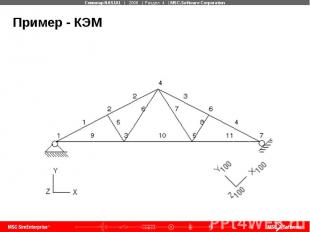
Пример - КЭМ

Изменения в Case Control и Bulk Data для данного примера TITLE = GARAGE ROOF FRAME SUBTITLE = WOOD AND STEEL MEMBERS DISPLACEMENT = ALL SPCFORCES = ALL STRESS = ALL SPC = 10 SUBCASE 1 SUBTITLE=TRUSS_LBCS LOAD = 1 SUBCASE 20 SUBTITLE = THERMAL LOAD TEMP(INIT) = 20 TEMP(LOAD) = 26
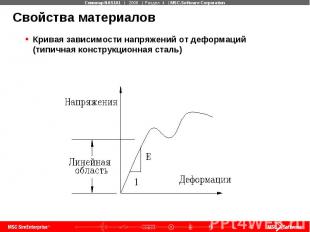
Свойства материалов

Свойства материала (продолжение) Некоторые из типов материалов, которые можно задавать в MSC Nastran: Изотропный MAT1 Двумерно анизотропный MAT2 Осесимметричный ортотропный MAT3 Двумерно ортотропный MAT8 Трехмерно анизотропный MAT9 Зависимость свойств материала от температуры определяется в записях MATTi.

Свойства материала - MAT1 В рамках этого семинара мы рассмотрим только запись MAT1 Данная запись определяет свойства изотропного материала Минимальные требующиеся свойства: E – Модуль Юнга – Модуль для растяжения и изгиба G – Модуль для кручения и поперечного сдвига – Коэффициент Пуассона Можно задавать любые 2 из вышеуказанных величин, 3-я будет вычислена из выражения: Для расчета теплонапряженного состояния: A – коэффициент теплового расширения

Свойства материала - MAT1 (продолжение)

Свойства материала - MAT1 (продолжение)

Библиотека конечных элементов Включает более 50-ти элементов Одномерные Двумерные Трехмерные Скалярные Осесимметричные Жесткие Элементы массы и демпфирования Элементы для теплопередачи Элементы, определяемые пользователем Элементы взаимодействия "жидкость-конструкция" p-элементы Контактные
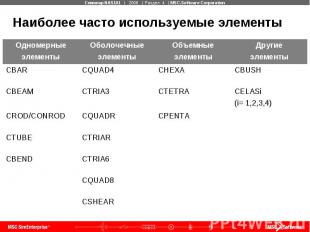
Наиболее часто используемые элементы
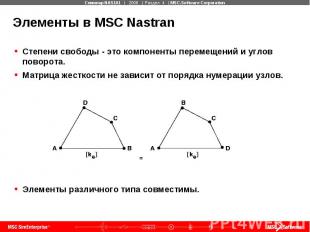
Элементы в MSC Nastran Степени свободы - это компоненты перемещений и углов поворота. Матрица жесткости не зависит от порядка нумерации узлов. Элементы различного типа совместимы.

Элементы в MSC Nastran (продолжение) Полный набор возможностей: Жесткость Масса Демпфирование Дифференциальная (геометрическая) жесткость Анизотропия Температура Внутренние нагрузки Вывод напряжений

Системы координат элементов Все элементы используют систему координат элемента Система координат элемента необходима для: Ориентации компонент сил и напряжений Ориентации некоторых свойств элементов (линейные элементы) Ориентации давлений (оболочечные элементы) Каждый элемент имеет свою собственную систему координат, которая определяется топологией элемента или другими топологическими данными. Положительное направление оси Z в системе координат элемента всегда соответствует правилу правой руки. Оболочечные и объемные элементы также имеют необязательные системы координат для материала, которые могут использоваться для ориентации ортотропных и анизотропных свойств материала. Система координат материала определяется топологией элемента или в записях свойств.

Системы координат элементов (продолжение) В дополнение к системам координат элемента и материала, для вывода напряжений может применяться любая система координат, определенная пользователем, и запрашиваемая командой GPSTRESS в секции CASE CONTROL. Помните, что в большинстве случаев: Информация об узлах выводится в глобальной системе, а информация об элементах выводится в системе координат элемента.

Одномерные элементы ROD, CONROD, TUBE Стержень с шарнирами на концах - 4 степени свободы BAR Призматическая балка -12 степеней свободы BEAM Прямая балка с перекосом сечения - 14 степеней свободы BEND Криволинейная балка или труба -12 степеней свободы.

Одномерные элементы (продолжение) Общие свойства элементов CROD, CONROD и TUBE: Связывают два узла Компоненты сил: осевая сила P, крутящий момент T Компоненты перемещения: ui Qi Прямые, призматического сечения Матрица жесткости элемента содержит коэффициенты только для осевых перемещений и углов поворота от кручения.

Одномерные элементы (продолжение) Различия CROD, CONROD и CTUBE CROD Топология элемента определяется записью CROD. Свойства определяются записью PROD. Удобно, когда определяются несколько стержневых элементов, имеющих одинаковые свойства. CONROD Топология и свойства элемента определяются записью CONROD. Полезно, когда надо задать несколько стержневых элементов с различными свойствами. CTUBE Используется для задания труб. Задается внутренним и внешним диаметрами, которые задаются записью PTUBE. Из этих элементов наиболее часто применяется CROD

Одномерные элементы (продолжение) Геометрия ROD элемента

BAR элемент Соединяет два узла Формулировки исходят из классической теории балок (плоские сечения остаются плоскими после деформации) Могут иметь сдвиговую податливость Компоненты сил Осевая сила P Кручение T Изгибающие моменты в двух перпендикулярных плоскостях Mi Сдвиг в двух перпендикулярных плоскостях Vi Компоненты перемещений Три перемещения и три вращения на каждом конце балки

BAR элемент (продолжение) Нейтральная ось может иметь отступ от узлов (создается внутренняя жесткая связь). Главные оси инерции не обязаны совпадать с осью элемента. Возможность задания шарниров используется для представления звеньев и т.п. Принципиальные ограничения: Постоянная призматическая форма (т.е. свойства не зависят от длины) Центр сдвига и нейтральная ось должны совпадать (поэтому не рекомендуется для моделирования швеллеров) Эффект повышения жесткости при кручении за счет коробления поперечных сечений не учитывается. Элемент CBEAM обладает этими дополнительными возможностями. Для получения более подробной информации об элементах CBAR см. раздел 4.1 MSC Nastran Handbook for Linear Analysis и раздел 5.2.2 MSC Nastran Reference Manual.

BEAM элемент Соединяет два узла Компоненты сил Осевая сила P Крутящий момент T Крутящий момент, деформирующий поперечное сечение TW Изгибающие моменты в плоскостях 1 и 2 Mi Перерезывающие силы в плоскостях 1 и 2 Vi Компоненты перемещений ui i (d /dx)i (представляются через SPOINT)

BEAM элемент (продолжение) Элементы BEAM включают в себя все возможности BAR элементов, а также некоторые дополнительные возможности, как то: Характеристики сечения элемента могут быть заданы на обоих концах элемента и в девяти точках по его длине. Нейтральная ось и ось центра сдвига могут не совпадать. Учет эффекта коробления сечения при кручении. Учет конусности при действии перерезывающей силы.

BEAM элемент (продолжение) Формат ввода:

BEAM элемент (продолжение) Поле Содержание EID Идентификатор элемента (целое > 0). PID Идентификатор карты свойства PBEAM или PBEAML. GA,GB Идентификаторы узлов на концах элемента. X1,X2,X3 Компоненты вектора V на конце А, задаваемые с учетом смещения на конце А в системе координат перемещений для узла GA. G0 Идентификатор узла, для альтернативного задания X1, X2, X3. PA,PB Флаги шарниров для концов А и В (в системе координат элемента). OFFT Определяет векторы ориентации и отступа

BEAM элемент (продолжение) W1A,W2A,W3A, Компоненты векторов смещений W1B, W2B, W3B центра сечения от узлов GA и GB, задаваемые в системах координат перемещений для соответствующих узлов (вещественные числа или пустое поле). SA,SB Идентификаторы скалярных точек или узлов для концов A и B соответственно. Степени свободы в этих точках определяют значения d /dx.

BEAM элемент (продолжение)

Свойства BEAM элемента

Свойства BEAM элемента (продолжение)

Свойства BEAM элемента (продолжение)

Свойства BEAM элемента (продолжение)

Свойства BEAM элемента (продолжение)

Свойства BEAM элемента (продолжение) A(I), J(I), I1(I), I2(I), I12(I) Эти свойства должны быть заданы на конце А (кроме I12, который по умолчанию равен 0.0) По умолчанию точка B будет иметь точно такие же свойства, что и точка А Свойства для промежуточных сечений будут найдены линейной интерполяцией между свойствами в точках А и В

Свойства BEAM элемента (продолжение) Коэффициент ослабления сдвига (S1, S2) Коэффициент ослабления сдвига учитывает тот факт, что в конических балках фланцы только частично испытывают поперечный сдвиг. Эта ситуация иллюстрируется ниже:

Свойства BEAM элемента (продолжение) Значение коэффициента для конической балки с мощными фланцами, испытывающей моментную нагрузку можно записать так: Для более подробной информации смотри MSC Nastran Reference Manual, раздел 5.2.1.

Свойства BEAM элемента (продолжение) Коробление сечения - коэффициенты CW(A), CW(B) В незамкнутых сечениях, таких как швеллера, при изгибе их перерезывающей силой, не проходящей через центр сдвига сечения, возникает крутящий момент. В следствие кручения искажается поперечное сечение балки так, что плоские сечения не остаются плоскими после деформации, в результате чего появляются осевые напряжения. Данный процесс описывается следующим дифференциальным уравнением кручения балки вокруг оси, проходящей через центр сдвига (на следующем слайде).

Свойства BEAM элемента (продолжение) Коробление сечения - коэффициенты CW(A), CW(B) где: E - Модуль Юнга Cw - Константа коробления G - Модуль сдвига J - Постоянная кручения - Угол поворота сечения m - Крутящий момент на единицу длины

Свойства BEAM элемента (продолжение) Коробление сечения - коэффициенты CW(A), CW(B) Примечание: Константа коробления Cw имеет размерность (длина)6. Решение уравнения приведенного выше и методы определения констант Cw представлены в литературе. (См., например, Timoshenko and Gere, Theory of Elastic Stability, McGraw Hill Book Company, 1961. Значения Cw для различных сечений см. в книге Roark & Young, Formulas for Stresses and Strain.)

Свойства BEAM элемента (продолжение) Смещение нейтральной оси от центра сдвига (N1, N2)

Свойства BEAM элемента (продолжение) Смещение нейтральной оси от центра сдвига (N1, N2) Поля N1 и N2 в записи PBEAM позволяют пользователю задавать смещение нейтральной оси от центра сдвига.

Свойства BEAM элемента - PBEAML Данная запись определяет свойства BEAM элемента, путем использования размеров поперечного сечения

Свойства BEAM элемента - PBEAML

Свойства BEAM элемента - PBEAML

Представление результатов для BEAM элемента Внутренние силы и моменты балочного элемента
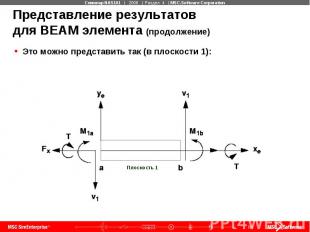
Представление результатов для BEAM элемента (продолжение) Это можно представить так (в плоскости 1):

Представление результатов для BEAM элемента (продолжение) Это можно представить так (в плоскости 2):

Пример CBEAM элемента Консольное закрепление балки

Пример CBEAM элемента (продолжение)

Пример CBEAM элемента (продолжение) Свойства материала: E = 30.+6 = 0.3 Предел текучести = 36000. G = рассчитывается программой

Пример CBEAM элемента (продолжение) Входные данные BEAM элемента

Пример CBEAM элемента (продолжение) Альтернативный вариант задания свойств BEAM элемента

Результаты расчета
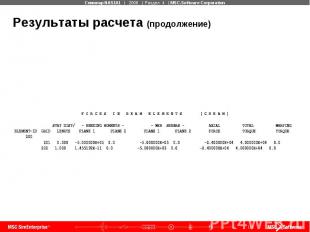
Результаты расчета (продолжение)

Вывод результатов (продолжение)

BEAM элемент с промежуточными сечениями Для следующего примера создадим BEAM элемент с запросом вывода результатов в точках 0, 0.25, 0.5, 0.75, 1.0 по длине (используя то же поперечное сечение, что и до этого) Примечание: GRID 202 закреплен в направлении Y, но не в направлении X.

BEAM элемент с промежуточными сечениями (продолжение) Запись PBEAM с промежуточными сечениями:

BEAM элемент с промежуточными сечениями (продолжение)

BEAM элемент с промежуточными сечениями (продолжение)
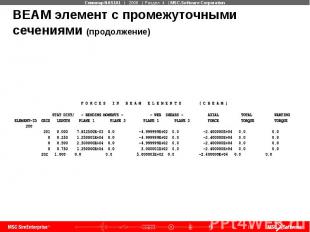
BEAM элемент с промежуточными сечениями (продолжение)

BEAM элемент с промежуточными сечениями (продолжение)

Двумерные элементы - пластины и оболочки Пластина (или оболочка) - это элемент конструкции, у которого один размер мал, а два других - большие. Для моделирования таких конструкций и применяются двумерные элементы. Тонкой называется пластина у которой толщина гораздо меньше чем другие размеры (отношение примерно 1/15).

Двумерные элементы - пластины и оболочки (продолжение) Для линейных типов анализа MSC Nastran использует классические допущения о поведении тонких пластин. Отклонение срединной поверхности мало по сравнению с толщиной. Срединная поверхность не деформируется (нейтральна) во время изгиба (это относится к нагрузке не лежащей в плоскости элемента). Нормаль к серединной поверхности остается нормалью к этой поверхности в процессе изгиба.

Двумерные элементы - пластины и оболочки (продолжение) Примечание: оболочечные элементы не имеют жесткости по вращательной степени свободы в плоскости элемента. Поэтому, если к оболочке присоединяются балочные элементы – это может потребовать в некоторых случаях специальных подходов к моделированию. Литература по теории пластин: 1. Тимошенко С. Войновский-Кригер С. Теория пластин и оболочек. 2. Stress in Plates and Shells, by A. C. Ugural, McGgaw Hill, 1981

Двумерные элементы в MSC Nastran TRIA3 Трехузловой изопараметрический плоский элемент пластины. Обычно используется для сгущения сеток. Может иметь повышенную жесткость особенно при мембранных деформациях. QUAD4 Четырехузловой изопараметрический плоский элемент пластины. Хорошо себя ведет при нерегулярной сетке, хорошие результаты получаются если углы элемента больше 45 градусов. SHEAR Четырехузловой элемент только для расчета сдвига и растяжения. Используется для анализа тонких подкрепленных пластин и оболочек. Обычно используется вместе со стержневыми элементами для анализа тонкостенных поверхностей в самолетостроении (лучше если элемент прямоугольный). TRIA6 Изопараметрический треугольный элемент с тремя узлами на вершинах и тремя узлами на сторонах. Применяется для сгущения сеток в искривленных областях.

Двумерные элементы в MSC Nastran (продолжение) QUAD8 Изопараметрический элемент с четырьмя узлами в углах и четырьмя узлами на сторонах. Удобен для моделирования поверхностей с одинарной кривизной (таких как цилиндр). Для поверхностей с двойной кривизной (таких как сфера) лучше использовать QUAD4. TRIAR Трехузловой изопараметрический плоский элемент. Совместим с элементом QUADR. QUADR Четырехузловой изопараметрический плоский элемент пластины без учета совместности мембранно-изгибных деформаций. Менее чувствителен к искажениям и экстремальным значениям коэффициента Пуассона, чем QUAD4. Дает лучшие результаты при плоском изгибе. Имеет жесткость по DOF R3.

Элемент QUAD4 QUAD4 является наиболее часто используемым оболочечным элементом Это четырехузловой плоский оболочечный элемент Воспринимает нагрузки как внутри плоскости, так и вне ее Позволяет моделировать плоские напряжения и деформации Матрица жесткости позволяет учитывать сдвиговую податливость и мембранно-изгибную взаимосвязь Учитывает изгибную жесткость в плоскости элемента при установленном PARAM,K6ROT,100 (установлено по умолчанию, см. секцию 5).
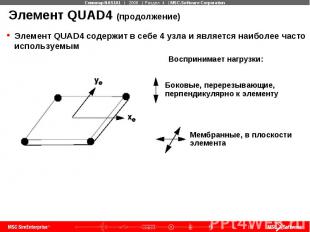
Элемент QUAD4 (продолжение) Элемент QUAD4 содержит в себе 4 узла и является наиболее часто используемым

Элемент QUAD4 (продолжение) Компоненты сил в элементе: Fx, Fy Мембранные силы на единицу длины Fxy Мембранные касательные силы на единицу длины Mx, My Изгибающие моменты на единицу длины Mxy Крутящий момент на единицу длины Vx, Vy Перерезывающие силы на единицу длины Компоненты напряжений: x, y, xy, (в центре тяжести)

Интерпретация результатов QUAD4 Силы и моменты: Рассчитываются в центре элемента для CQUAD4 и CTRIA3 Рассчитываются в центре элемента и в узлах для CQUAD8, CTRIA6, CQUADR и CTRIAR

Интерпретация результатов QUAD4 (продолжение) Напряжения: Рассчитываются на расстояниях Z1 и Z2 от серединной поверхности элемента

Задание элемента QUAD4

Задание элемента QUAD4 (продолжение) Поле Содержание EID Идентификатор элемента (целое > 0) PID Идентификатор карты свойств PSHELL или PCOMP G1, G2, G3, G4 Идентификаторы узлов, объединенных в элемент (все внутренние углы элемента должны быть меньше 180) Указание ориентации свойств материала. Если задано вещественное число или пробел, то это угол ориентации свойств материала в градусах. Целое число, определяет систему координат в которой заданы свойства материала.

Задание элемента QUAD4 (продолжение) Поле Содержание T1, T2 T3, T4 Карта продолжения записи (необязательна). Если она есть, то в ней описывается толщина мембраны в узлах элемента (вещественные числа 0., не все равные нулю). Если ее нет, то T1, ..., T4 устанавливаются равными значению Т (толщина мембраны) в записи PSHELL. ZOFFS Смещение серединной поверхности элемента от узлов элемента в системе координат элемента.

Система координат элемента QUAD4 Система координат элемента: Определяется, исходя из порядка и расположения узлов элемента Определяет положительное направление нормали элемента и, соответственно, давления, приложенного к элементу Используется для описания слоев композитных материалов Используется для интерпретации результатов (сил и напряжений, по умолчанию вывод результатов производится в координатной системе элемента) Смотри рисунок на следующем слайде.

Система координат элемента QUAD4 (продолжение)

Система координат элемента QUAD4 (продолжение) Ось X элемента - биссектриса угла 2 . Положительное направление от узла G1 к узлу G2. Ось Y элемента перпендикулярна оси X и лежит в плоскости, определяемой точками G1, G2, G3, и G4. Положительное направление от узла G1 к узлу G4. Ось Z элемента перпендикулярна к плоскости X-Y элемента. Положительное направление определяется правилом правой руки и зависит от порядка описания узлов.

Свойства элемента QUAD4 Свойства определяются записью PSHELL или PCOMP (композитная)

Свойства элемента QUAD4 (продолжение) Поле Содержание PID Идентификатор карты свойств. MID1 Идентификатор карты материала для описания мембранного поведения элемента (целое > 0 или пробел). T Толщина пластины или мембраны. MID2 Идентификатор карты материала для описания изгибного поведения элемента (целое > 0 или пробел, MID2=-1 указывает на плоско-деформированное состояние). Замечание: По умолчанию MID2 не включает жесткость изгиба. Для большинства моделей MID2 не должен быть пустым. 12/T3 Нормализованный изгибный момент инерции на единицу длины (вещественное число или пробел, по умолчанию 1.0). Значение по умолчанию является верным для сплошных однородных пластин.

Свойства элемента QUAD4 (продолжение) Поле Содержание MID3 Идентификатор карты материала для описания поперечного сдвига (целое > 0 или пробел) TS/T Отношение толщины для поперечного сдвига к толщине мембраны (по умолчанию 0.83333). Значение по умолчанию верно для сплошных однородных пластин. NSM Неконструкционная масса на единицу площади (вещественное число) Z1, Z2 Расстояние от срединной поверхности элемента до плоскости расчета изгибных напряжений (вещественные числа, по умолчанию Z1=-1/2, а Z2=+1/2 толщины) MID4 Идентификатор карты материала для описания совместности мембранных и изгибных деформаций.

Свойства элемента QUAD4 (продолжение) Элемент QUAD4 может моделировать деформации в плоскости элемента, изгиб и поперечный сдвиг. Механика поведения элемента определяется наличием или отсутствием идентификатора материала в соответствующих полях записи PSHELL. Пример записи свойств элемента для мембранного поведения (используется только поле MID1)

Свойства элемента QUAD4 (продолжение) Для моделирования оболочек, имеющих только изгибную жесткость, заполняется только поле MID2 Для того, чтобы добавить к изгибу жесткость поперечного сдвига, заполняется поле MID3 Примечание: Если поле MID1 пустое, то не вычисляется масса.

Свойства элемента QUAD4 (продолжение) MID3 используется для включения дополнительных членов в матрицу жесткости элемента (т.е. включение жесткости поперечного сдвига).

Свойства элемента QUAD4 (продолжение) Для сплошной однородной пластины поля MID1, MID2 и MID3 должны ссылаться на один и тот же материал. MID4: Поле MID4 (совместные мембранно- изгибные деформации) следует задавать только для элементов с несимметричным сечением. По умолчанию (пробел) - симметричное сечение. Для более подробной информации о MID4, смотри MSC Nastran Common Questions and Answers

Свойства элемента QUAD4 (продолжение) Если поля MID оставить пустыми, то: MID1 Нет мембранной или совместной жесткости MID2 Нет изгибной, совместной или поперечной жесткости MID3 Нет податливости поперечному сдвигу MID4 Нет совместной мембранно-изгибной жесткости
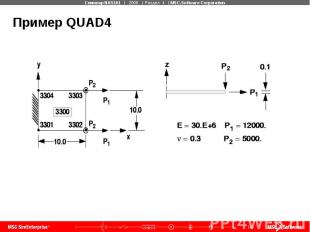
Пример QUAD4

Пример QUAD4 (продолжение)
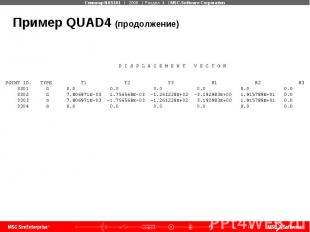
Пример QUAD4 (продолжение)

Пример QUAD4 (продолжение)
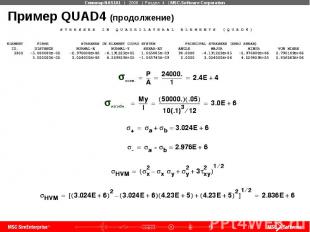
Пример QUAD4 (продолжение)

Пример QUAD4 (продолжение)

Альтернативная запись свойств QUAD4 Альтернативная запись свойств PCOMP может использоваться когда элемент состоит из композитного материала с разнонаправленными волокнами. Запись PCOMP включает в себя информацию о толщине, ориентации и идентификаторе материала для каждого слоя. Эта информация используется внутри MSC Nastran для автоматического формирования записей PSHELL, которые уже не следует задавать пользователю для этих элементов. Когда используется запись PCOMP, то организуется специальный вывод результатов расчета по слоям. Смотри раздел 6.5 MSC Nastran Reference Manual для детального рассмотрения вопроса моделирования композитов в MSC Nastran

Пример Модель подкрепленной панели Цель: смоделировать подкрепленную панель используя: PLATE элементы для панели; BEAM элементы для стрингеров.

Пример (продолжение) Модель подкрепленной панели Моделируется панель (0.1 дюйма толщиной, 20 дюймов в длину, 10 дюймов в ширину). Стрингеры показаны ниже с размерами и прикладываемой нагрузкой. Граничные условия: опирание панели по углам

Пример (продолжение) Модель подкрепленной панели Свойства материала: E = 10.3E+6 psi Коэффициент Пуассона = 0.3 Плотность = 0.101 lb/in3 (массовая плотность) Стрингеры будут моделироваться с использованием BEAM элементов и записи PBEAML для задания поперечного сечения Узловые точки будут лежать в серединной плоскости панели, следовательно BEAM элементы должны иметь смещение от узловых точек на 1.05 дюйма (половина высоты стрингера + половина толщины панели)

Пример (продолжение) Модель подкрепленной панели

Пример (продолжение) Модель подкрепленной панели Запись PBEAML PBEAML,2,1,,I ,2.,1.,1.,.1,.1,.1 Пример записи CBEAM CBEAM 21 2 31 32 0. 0. 1. 0. 0. 1.05 0. 0. 1.05

Пример (продолжение) Модель подкрепленной панели – задание давления Давление на PLATE элементы прикладывается с помощью записей PLOAD2 или PLOAD4. SID = Вариант статической нагрузки ID EIDi = Номер элемента ID P = Давление (прикладывается относительно системы координат элемента) PLOAD2,1,-.5,1,THRU,20

Элементы QUADR и TRIAR Новые элементы QUADR и TRIAR добавлены в MSC Nastran начиная с версии 2004 Они похожы на старые элементы QUADR и TRIAR, только теперь в них добавлена жесткость по вращательной в плоскости элемента степени свободы Правильно передает нагрузки по вращательной в плоскости элемента степени свободы Новые элементы QUADR и TRIAR Содержат дифференциальную матрицу жесткости Можно использовать для моделирования композиционных материалов Учитывается совместность мембранных и изгибных деформаций Дают правильные результаты для моделей искривленных оболочек Передают тепловые нагрузки

Элементы QUADR и TRIAR (продолжение) Допускаются отступы (оболочечные нормали должны быть выключены, иначе вы получите неправильные результаты): PARAM,SNORM,0. Для обеспечения работы элемента по вращательной в плоскости элемента степени свободы введена вращательная масса: PARAM,COUPMASS,1 Поддерживают SOL 200 – оптимизация конструкции Поддерживают большое число различных типов нагружений, включая нагрузки по ребру (PLOAD4) Новый QUADR включает в себя все возможности QUAD4 (в отличие от старого QUADR) QUADR и TRIAR не поддерживают нелинейный анализ

Элементы QUADR и TRIAR (продолжение) Приложение нагрузки по ребру Возможность приложения нагрузки по ребру появилась только в новых QUADR и TRIAR элементах и реализуется записью PLOAD4 SORL - SURF или LINE SURF - поверхностное нагружение, прикладываемое к поверхности элемента (по умолчанию) LINE - нагрузка, прикладываемая к ребру элемента

Элементы QUADR и TRIAR (продолжение) Приложение нагрузки по ребру (продолжение) Направление нагрузки определяется либо (CID, N1, N2, N3), либо LDIR. При использовании обоих вариантов появляется сообщение об ошибке LDIR - X, Y, Z, TANG, или NORM X,Y, Z - нагрузка прикладывается по x, y или z направлениям элемента TANG - нагрузка прикладывается по касательной к элементу, которая определяется внутренней ориентацией самого элемента (connectivity) NORM - нагрузка прикладывается по внешней нормали ребра (по умолчанию)

Мембраны (внутриплоскостные нагрузки) Для мембран гораздо лучше использовать QUADR, а не QUAD4, особенно, если форма не прямоугольная Нормированные перемещения на концах

Основное руководство для сравнения результатов QUAD4 и QUADR Список проверки для сравнения результатов QUAD4 и QUADR: Для неграничных узлов вращательная степень свободы R3 должна быть свободной. Проверить spc, spc1, поле 8 карт grid и grdset Для симметричных граничных условий одна или более вращательных степеней свободы может потребовать закрепления Напряжения в нагруженных узловых точках и закрепленных точках не должно сравниваться, т.к. они теоретически сингулярны Для получения корректных эквивалентных узловых сил для гравитационной нагрузки должна использоваться связанная матрица масс (param,coupmass,1) Линейные нагрузки с pload4 должны использоваться для получения правильных непрерывных нагрузок на QUADR

Трехмерные элементы Библиотека трехмерных SOLID элементов: PENTA (6-15 узлов) HEXA (8-20 узлов) TETRA (4-10 узлов)

Трехмерные элементы (продолжение) HEXA Рекомендуется применять в большинстве случаев. Снижение точности наблюдается при искажении формы элемента и в тех случаях, где доминирует изгиб. В большинстве других ситуаций, он обладает лучшими характеристиками по сравнению с другими объемными элементами. PENTA Обычно используются в переходных областях. Этот элемент также хорош для моделирования толстых оболочек. Если треугольные грани не лежат на поверхности оболочки, то жесткость может быть завышенной. TETRA Элемент, наиболее часто используемый автоматическими генераторами сеток, а также для заполнения пустот сложной формы, образованных при генерации модели с помощью HEXA и PENTA элементов. Элементы не идеальной формы с четырьмя узлами не рекомендуется использовать для моделирования больших участков объемных тел. 10-узловые элементы TETRA обеспечивают намного большую точность.

Трехмерные элементы (продолжение) Объемные элементы имеют только поступательные степени свободы Поэтому соединение объемных элементов с элементами, предполагающими передачу момента, требует специального моделирования Например, соединение PLATE элемента с SOLID элементом приведет к эффекту "крышки-пианино", если не будут применены специальные средства моделирования (например, RSSCON обеспечит передачу момента между PLATE и SOLID элементами) Если BAR или BEAM элемент будет соединяться с SOLID элементом, то получится не что иное как "шарнир" независимо от значения флагов шарниров на одномерных элементах (в этом случае может использоваться элемент RBE3 для передачи момента между BAR, BEAM и SOLID элементами)

Трехмерные элементы (продолжение) CHEXA: Содержит от 8 до 20 узлов (для получения лучших результатов рекомендуется иметь 8 или 20 узлов) Компоненты напряжений: x, y, z, xy, yz, zx (в центре и в угловых узлах) Компоненты перемещений: ui Можно использовать изотропные или анизотропные материалы

Трехмерные элементы (продолжение) CHEXA:
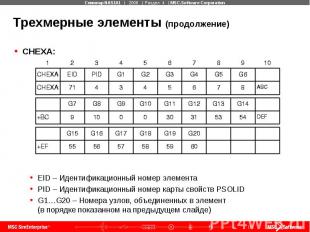
Трехмерные элементы (продолжение) CHEXA: EID – Идентификационный номер элемента PID – Идентификационный номер карты свойств PSOLID G1…G20 – Номера узлов, объединенных в элемент (в порядке показанном на предыдущем слайде)

Трехмерные элементы (продолжение) Система координат элемента Для объемных элементов внутренняя система координат элемента определяется достаточно сложно. Метод ее построения описан в QRG По умолчанию, вывод напряжений для объемных элементов осуществляется в системе координат материала заданного для элемента (по умолчанию – базовая система координат) Запись свойств PSOLID содержит поле CORDM для назначения системы координат материала.

Трехмерные элементы (продолжение) CHEXA - Свойства - Запись PSOLID: Поле Содержание PID Идентификатор карты свойств MID Идентификатор карт MAT1, MAT4, MAT5 или MAT9 CORDM Система координат материала, использующая PSOLID (по умолчанию 0). Для использования элементной системы необходимо поставить в это поле –1. Остальные поля являются более сложными средствами и рассматриваются более подробно в документации (См. QRG).

Трехмерные элементы (продолжение) CHEXA - Результаты расчета: Выходные напряжения состоят из 6 компонентов напряжения, измеренных в системе координат материала. Эта система определяется в поле CORDM записи PSOLID (по умолчанию используется базовая система координат). Дополнительными выходными данными являются значения и направления трех главных напряжений, среднее давление и октаэдральные напряжения. Результаты рассчитываются в центре тяжести элемента и для точек интегрирования по Гауссу, либо для вершин (угловых узлов), в зависимости от запроса пользователя. Подробности об объемных элементах см. в разделе 5.4 MSC Nastran Reference Manual и в разделе 4.3 MSC Nastran Linear Static Analysis User’s Guide

Трехмерные элементы - пример

Трехмерные элементы – пример (продолжение) Запись PLOAD4 задает давление на SOLID элементы Поле Содержание SID Идентификатор варианта нагрузки EID Идентификатор элемента P1,P2,P3,P4 Величина давления в углах грани элемента (значение P1 является значением по умолчанию для P2=P3=P4) G1 Идентификатор узла одного угла грани, нагруженной давлением G3 Идентификатор узла угла грани, диагонально противоположного G1. (G1, G2 необходимы только для объемных элементов)

Трехмерные элементы – пример (продолжение) Запись PLOAD4 продолжение: CID Координатная система вектора ориентации N1, N2, N3 Координаты вектора (в CID) определяющие направление нагрузки По умолчанию, нагрузка положительна, если направлена внутрь элемента
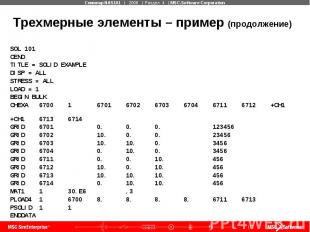
Трехмерные элементы – пример (продолжение) SOL 101 CEND TITLE = SOLID EXAMPLE DISP = ALL STRESS = ALL LOAD = 1 BEGIN BULK CHEXA 6700 1 6701 6702 6703 6704 6711 6712 +CH1 +CH1 6713 6714 GRID 6701 0. 0. 0. 123456 GRID 6702 10. 0. 0. 23456 GRID 6703 10. 10. 0. 3456 GRID 6704 0. 10. 0. 3456 GRID 6711 0. 0. 10. 456 GRID 6712 10. 0. 10. 456 GRID 6713 10. 10. 10. 456 GRID 6714 0. 10. 10. 456 MAT1 1 30.E6 .3 PLOAD4 1 6700 8. 8. 8. 8. 6711 6713 PSOLID 1 1 ENDDATA
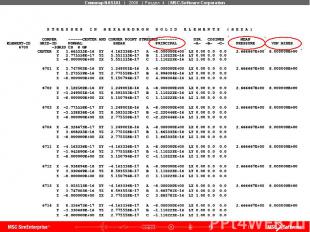

Трехмерные элементы – пример (продолжение) Проверка расчетов (смотри предыдущий слайд): p - давление = 8.0 psi z - главное напряжение = P = - 8.0 psi po - среднее давление = = 2.667 psi n - эквивалентное напряжение по Мизесу Эквивалентные напряжения по Мизесу связаны с октаэдральными касательными напряжениями следующей зависимостью:

Композиты Введение в анализ композитов в MSC Nastran Используется классическая теория расслоения Семейство оболочечных элементов, QUAD4, QUAD8, TRIA3, TRIA6, CQUADR и CTRIAR - могут быть использованы для моделирования композитов Элементы обработки результатов включают в себя получение напряжений или деформаций по запрошенному пользователем слою Возможен запрос на вывод индикаторов разрушения и коэффициентов запаса прочности для каждого отдельного слоя

Композиты Композиты. Основы Слой называется lamina Главные оси материала параллельны и перпендикулярны направлениям волокон. Направление волокна, Продольное или 1-направление Направление матрицы, Поперечное или 2-направление Ламинат – это набор слоев, выровненных в соответствии с главными направлениями каждого слоя с различными направлениями укладки так, чтобы получить необходимые прочностные и жесткостные характеристики. Различные слои ламината связаны таким же материалом матрицы, что использован в слоях. Каждый отдельный слой работает в плоском напряженном состоянии. Считается, что ламинат состоит из идеально склеенных слоев.

Композиты: PCOMP Композиты в MSC Nastran: PCOMP: Карта описания свойств композита по слоям Определяет свойства n-слойного композиционного материала

PCOMP Поле Содержание PID Идентификационный номер свойств Z0 Расстояние от ссылочной плоскости до нижней поверхности NSM Неконструкционная масса на единицу площади SB Допускаемое сдвиговое напряжение связующего материала FT Теория разрушения (HILL, HOFF, TSAI, или STRN) TREF Ссылочная температура GE Коэффициент демпфирования LAM Опции ламината (пакета) - (управление свойствами симметриии и вычислениями) MIDi Идентификационный номер материала для моделирования мембранных свойств (целое > 0 или пробел) Ti Толщины слоев THETAi Угол ориентации продольного направления каждого слоя с осью материала элемента SOUTi Вывод напряжений или деформаций

Карта MAT8 в секции BULK DATA Определяет ортотропные свойства слоя. Упругие свойства E1, E2, NU12, G12, G1Z, G2Z. Допускаемые Xt, Xc, Yt, Yc, S. Используется STRN=1.0 если допускаемые значения в единицах деформаций. F12 для теории разрушения Цай-Ву. Коэффициенты теплового расширения A1 и A2. Ссылочная температура TREF из карты MAT8 не используется, т.к. она считывается из карты PCOMP. Плотность RHO. Коэффициент конструкционного демпфирования GE в карте MAT8 не используется, т.к. считывается из карты PCOMP. Пример ниже – типовые характеристики для графито-эпоксидной пленки.

Вывод результатов по композитам Вывод результатов по композитам в MSC Nastran: Напряжения и деформации в пакете Включая сдвиговые напряжения в слое связующего Таблица коэффициентов разрушения Таблица коэффициентов запаса прочности Силы в элементах Деформации элементов Доступно в: Линейном статическом анализе (SOL101) Собственных формах и частотах (SOL103) Нелинейной статике (SOL106)
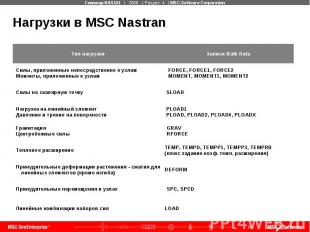
Нагрузки в MSC Nastran

Нагрузки в MSC Nastran (продолжение) Смотри раздел 6 MSC Nastran Linear Static Analysis User’s Guide для более детального рассмотрения видов статических нагрузок в MSC Nastran. Смотри раздел 7 MSC.Nastran Reference Manual для более детального рассмотрения всех видов нагрузок в MSC Nastran.

Записи Force и Moment Существуют три различные записи для задания сил и три записи для задания моментов. Три записи FORCE различаются только способом задания направления силы: FORCE использует компоненты вектора. FORCE1 использует две узловые точки, не обязательно те, к которым приложена нагрузка. FORCE2 задает направление силы как направление вектора, являющегося результатом векторного произведения двух других векторов. Различие между тремя записями MOMENT подобно различию между записями FORCE.

Записи Force и Moment (продолжение) Поле Содержание SID Идентификатор варианта нагружения G Идентификатор узла CID Идентификатор системы координат (целое 0 или пробел, по умолчанию 0, т.е. базовая система координат) F или M Масштабный множитель (вещественное число) N1,N2,N3 Компоненты вектора в системе координат CID (вещественные, должен быть хотя бы один ненулевой компонент)

Записи Force и Moment (продолжение) Приложенная нагрузка =

Распределенная нагрузка (PLOADi) PLOAD Задает нагружение равномерным давлением треугольной или четырехугольной поверхности, заданной узловыми точками (не обязательно грань элемента) PLOAD1 Задает сосредоточенную и линейно распределенную по длине нагрузку для линейных элементов PLOAD2 Задает равномерное давление на элементах поверхности PLOAD4 Задает линейно изменяющиеся давление и трение на поверхностях плюс необязательные реберные нагрузки для QUADR/TRIAR PLOADX Задает линейно изменяющееся давление для элемента TRIAX6 Таблицу применяемости см. на следующем слайде

Распределенная нагрузка (PLOADi) (продолжение)

Запись PLOAD1 Поле Содержание SID Идентификатор варианта нагружения EID Идентификатор элемента TYPE Задание нагрузки в направлении оси X, Y или Z базовой системы координат (FX, FY, FZ, MX, MY, MZ) или в направлении оси X, Y, Z оси в системе координат элемента (FXE, FYE, FZE, MXE, MYE, MZE) SCALE Определяет X1 и X2 как действительное расстояние (LE), относительное расстояние (FR), действительное расстояние по проекции (LEPR) оси элемента или относительное расстояние по проекции (FRPR)

Запись PLOAD1 (продолжение) X1, X2 Расстояние по оси элемента от конца А до места приложения нагрузки (X2 может быть пробелом или вещественным числом) P1, P2 Значение нагрузки в позициях X1, X2 (вещественное число или пробел)

Запись PLOAD1 - Примеры Определяет следующую нагрузку:

Запись PLOAD1 – Примеры (продолжение) Определяет следующую нагрузку:

Запись PLOAD1 – Примеры (продолжение) Сосредоточенная нагрузка, приложенная не в узловой точке балочного элемента, с использованием относительного масштабирования:

Запись PLOAD1 – Примеры (продолжение) Снежная нагрузка на наклонную крышу с использованием масштабирования по длине проекции.

Комбинация нагрузок - запись LOAD Запись LOAD задает статическую нагрузку как линейную комбинацию имеющихся вариантов нагружения. Если необходимо скомбинировать в одном варианте инерционную нагрузку (GRAV или RFORCE) с другими видами нагружения, то применение записи LOAD – единственный способ сделать это. При этом запись GRAV (или RFORCE) должна иметь уникальный идентификатор. Запись LOAD из секции BULK DATA выбирается командой LOAD=SID в секции CASE CONTROL

Комбинация нагрузок - запись LOAD (продолжение)



Комбинирование нагрузок - запись SUBCOM

Комбинирование нагрузок - запись SUBCOM

Библиотека скалярных элементов CELAS1, CELAS2, CELAS3, CELAS4, CBUSH CELASi cвязывают две степени свободы - по одной на каждый узел CBUSH элементы соединяют от 1 до 6 степеней свободы между двумя узловыми точками. Компоненты сил: Осевая сила P или момент M Компоненты перемещений: Осевое перемещение u или поворот

Библиотека скалярных элементов (продолжение) CELAS1 Связывает две точки, которые могут быть узловыми, скалярными или и теми и другими со ссылкой на запись свойств CELAS2 Связывает две точки, которые могут быть узловыми, скалярными или и теми и другими без ссылки на свойства CELAS3 Связывает только скалярные точки со ссылкой на свойства CELAS4 Связывает только скалярные точки без ссылки на свойства CBUSH Соединяет два узла. Позволяет избежать некоторых проблем присущих элементам CELASi при некорректном их использовании. Может соединять от 1 до 6 степеней свободы

Библиотека скалярных элементов (продолжение) CBUSH рекомендуется для моделирования скалярных пружин CELASi элементы просто добавляют коэффициенты прямо в матрицу жесткости без учета систем координат геометрии и перемещений. CBUSH элемент корректно учитывает системы координат геометрии и перемещений. Смотри стр. 61 и стр.. 121 - 125 MSC Nastran Linear Static Analysis User’s Guide и раздел 5.6 MSC Nastran Reference Manual для полной информации о скалярных элементах. Документация для CBUSH элемента есть также в V69 Release Guide

Библиотека скалярных элементов (продолжение) CBUSH - Определяет обобщенный упруго- демпфирующий элемент, который может быть нелинейным или зависеть от частоты

Библиотека скалярных элементов (продолжение) CBUSH: Поле Содержание EID Идентификационный номер элемента (целое число > 0) PID Идентификационный номер карты свойств PBUSH (целое число > 0; по умолчанию = EID) GA, GB Номера узлов, объединенных в элемент (целые числа > 0)

Библиотека скалярных элементов (продолжение) CBUSH: Xi Компоненты вектора ориентации V от GA в координатной системе перемещений GA. GO Другой метод определения ориентации с использованием узловой точки G0. Направление V будет от узла GA к узлу G0 CID Идентификатор координатной системы элемента. 0 – означает базовую систему координат. Если поле CID пустое, тогда система координат элемента определяется от G0 или Xi
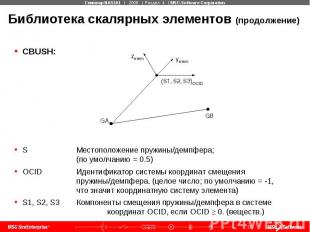
Библиотека скалярных элементов (продолжение) CBUSH: S Местоположение пружины/демпфера; (по умолчанию = 0.5) OCID Идентификатор системы координат смещения пружины/демпфера. (целое число; по умолчанию = -1, что значит координатную систему элемента) S1, S2, S3 Компоненты смещения пружины/демпфера в системе координат OCID, если OCID ≥ 0. (веществ.)

Библиотека скалярных элементов (продолжение) PBUSH - Определяет свойства элемента CBUSH Поле Содержание PID Идентификационный номер свойств (целое число > 0) "K" Флаг, указывающий, что следующие 6 полей данных являются значениями жесткости (символьн.) Ki Номинальные значения жесткости по степеням свободы с 1 по 6. (веществ., по умолчанию = 0)

Библиотека скалярных элементов (продолжение) PBUSH - Определяет свойства элемента CBUSH: Поле Содержание "B" Флаг, указывающий, что следующие 6 полей данных являются значениями номинальных коэффициентов демпфирования (символьн.) Bi Номинальные коэффициенты демпфирования в единицах силы деленной на единицу скорости (веществ., по умолчанию = 0.0)

Библиотека скалярных элементов (продолжение) PBUSH - Определяет свойства элемента CBUSH: Поле Содержание "GE" Флаг, указывающий, что следующее поле данных является значением коэффициента конструкционного демпфирования (символьн.) GE1 Коэффициент конструкционного демпфирования (веществ., по умолчанию = 0.0)

Библиотека скалярных элементов (продолжение) Поле Содержание "RCV" Флаг, указывающий, что следующие 4 поля данных являются значением коэффициентов напряжений или деформаций (символьн.) SA Коэффициенты расчета напряжений для компонентов перемещений с 1 по 3 (веществ., по умолчанию = 1.0) ST Коэффициенты расчета напряжений для компонентов вращения с 4 по 6 (веществ., по умолчанию =1.0) EA Коэффициенты расчета деформаций для компонентов перемещений с 1 по 3 (веществ., по умолчанию =1.0) ET Коэффициенты расчета деформаций для компонентов вращения с 4 по 6 (веществ., по умолчанию = 1.0)

Элемент CWELD Изначально элементы этого типа разрабатывались для моделирования точечной сварки, но в настоящее время элемент CWELD выполняет также и роль универсального “коннектора” Он позволяет моделировать соединения “узел - узел”, “узел - область” и “область - область” (ELEMID, ELEMPAT, PARTPAT) Используется для моделирования точечной сварки болтов винтов заклепок

Типы соединений CWELD Узел - узел для почти конгруэнтных сеток, соединяет узел с узлом Узел – область для не конгруэнтных сеток, соединяет узел с областью (не рекомендуется для моделирования точечной сварки) Область – область (рекомендуемый метод) соединяет области неконгруэнтных сеток

Внутреннее представление WELD элемента WELD Элемент балочного типа с нормальной, сдвиговой, изгибной и крутильной жесткостью с диаметром D и длиной L (2 узла x 6 степеней свободы) Соединение WELD элементами Узел – узел соединение в вершине оболочки (крутильная жесткость не вычисляется) Узел – область или область – область соединения с закрепениями Кирхгофа (6 или 2x6 закреплений)

Присоединение сварной точки к области

Вывод результатов

Элемент соединения CWELD

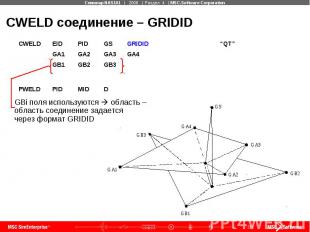

CWELD соединение – ELEMID

CWELD соединение – ELPAT

CWELD соединение – PARTPAT

CWELD соединение

Опции соединения область – область

CWELD с форматами ELPAT и PARTPAT

CWELD с форматами ELPAT и PARTPAT

CWELD – элемент. Подход CWELD – элемент балочного типа с нормальной, сдвиговой, изгибной и крутильной жесткостью с диаметром сварной точки D и длиной L. Длина L между узлами GA и GB. Элемент CWELD автоматически подгоняет жесткость как при большой длине элемента, так и при малой для TYPE=SPOT эффективная длина всегда L= 0.5*(TA+TB) где TA и TB – толщины оболочек для основного типа эффективная длина устанавливается на основе вводимых пользователем значений LDMIN и LDMAX для (L/D) < LDMIN, L = LDMIN*D для (L/D) > LDMAX, L = LDMAX*D для LDMIN< L/D < LDMAX, L = L
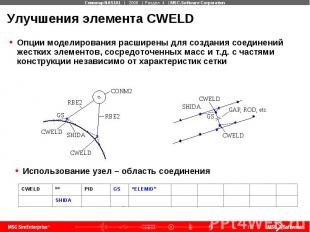
Улучшения элемента CWELD Опции моделирования расширены для создания соединений жестких элементов, сосредоточенных масс и т.д. с частями конструкции независимо от характеристик сетки

Пример задачи с элементом CWELD Простое соединение плоскость - плоскость Соединение между двумя параллельными оболочками Одна из оболочек закреплена на одном конце Нагрузки приложены на другом конце другой оболочки Соединение выполняется 3 различными способами с диаметром сварной точки равным 0.8 Область – область соединение с использованием опции ELEMID (выбор элементов 3002 и 4007) Область – область соединение с использованием опции ELPAT (выбор элементов 3002 и 4007) Область – область соединение с использованием опции PARTPAT (выбор PSHELL 100 и 200) Узловая точка GS расположена в (1.5, 1.5, 1.0), справа и выше узловых точек 4003 и 5015
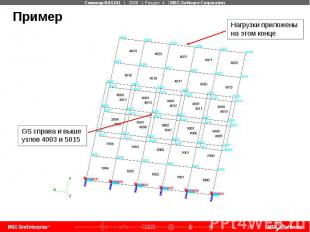
Пример

Выборка существенных карт ввода для 3 запусков cweld,1,11,100,elemid ,3002,4007 pweld,11,10,.8 $ GRID 100 1.5 1.5 1.0 $ $ Существенные карты ввода относящиеся к ELPAT опции cweld,1,11,100,elpat ,3002,4007 pweld,11,10,.8 $ GRID 100 1.5 1.5 1.0 $ $ Существенные карты ввода относящиеся к PARTPAT опции cweld,1,11,100,partpat ,100,200 pweld,11,10,.8 $ GRID 100 1.5 1.5 1.0 $ PSHELL 100 10 .1 10 1. .833333 PSHELL 200 10 .1 10 1. .833333

Вывод узловых сил с использованием трех различных опций
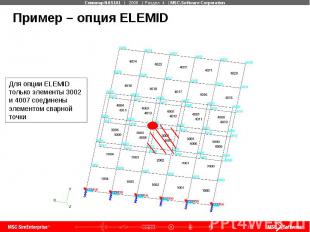
Пример – опция ELEMID

Пример – ELPAT и PARTPAT опции

Результаты сравнения Опция ELEMID создает несимметричные соединения типа сварной точки Только одиночный элемент используется Как ELPAT, так и PARTPAT опции создают симметричные соединения типа сварной точки используется 2x2 область

CWELD – Тесты эффективности Хорошее соответствие с результатами экспериментов – анализ кузова автомобиля Множество пользователей из автомобильной отрасли проводят исследования в этом направлении и подтверждают хорошую сходимость результатов виртуального моделирования сварных соединений с помощью CWELD и расчета конструкции с результатами экспериментальнтальных исседований VW и OPEL используют CWELD при анализе конструкции

CWELD – Тесты эффективности (продолжение)

Возможности CWELD Поддерживаются неконгруэнтные сетки Поддерживаются все частные случаи геометрии: совпадающие листы (нулевая длина) сварные точки на ребрах или углах перпендикулярные листы Диаметр сварной точки (площадь) принимается во внимание Сварная точка может закрывать область до 3x3 элемента Высокие характеристики Минимум степеней свободы или закреплений Опция - вообще без закреплений Всегда удовлетворяется состояние равновесия Доступны во всех последовательностях решений

CWELD - Преимущества Превосходные точность и другие характеристики Дружественный постпроцессинг с выводом сил по элементам подобно тому, как это реализовано для CBAR-элемента Связь с модулем Fatigue Доступна оптимизация диаметра, материала и т.д.